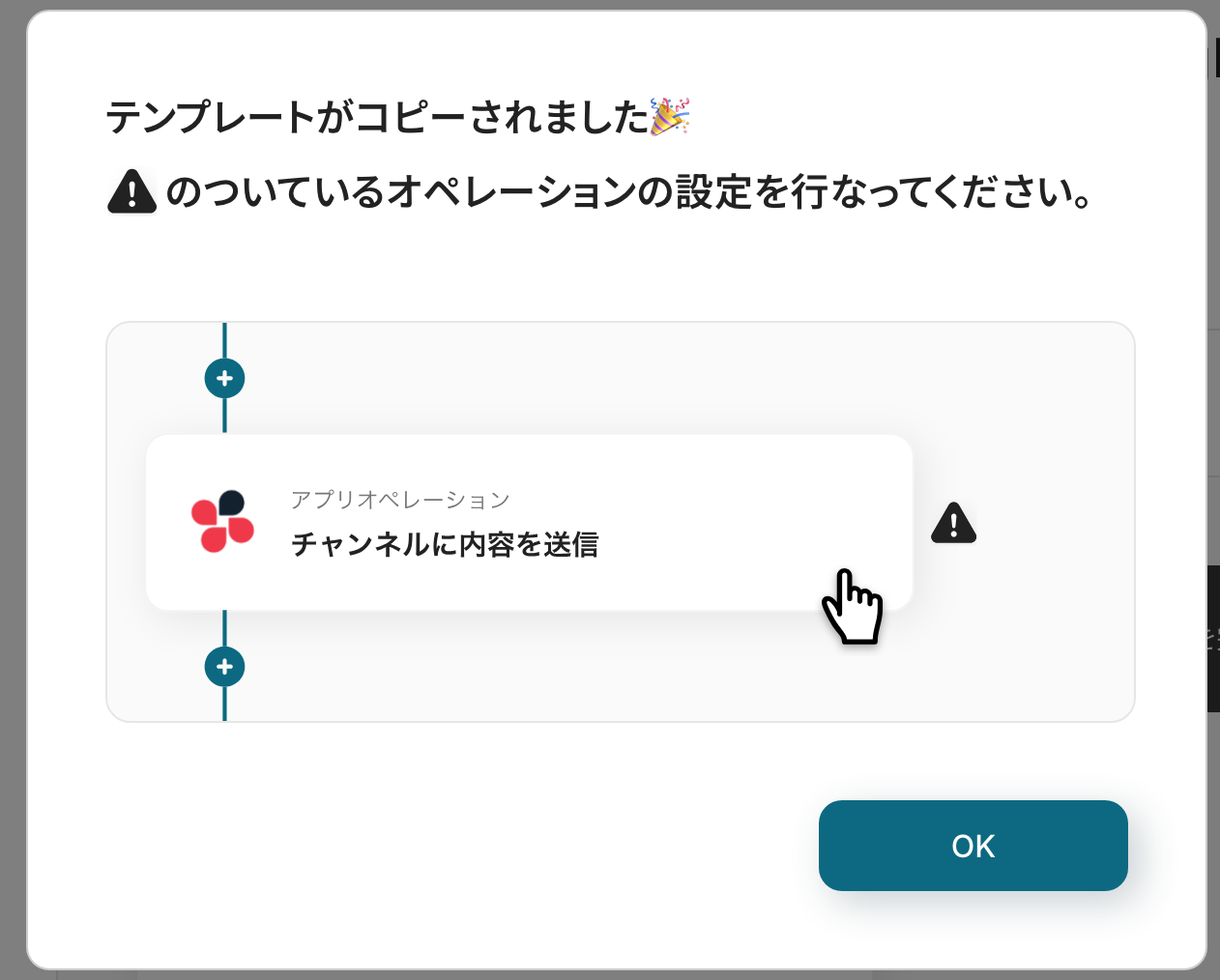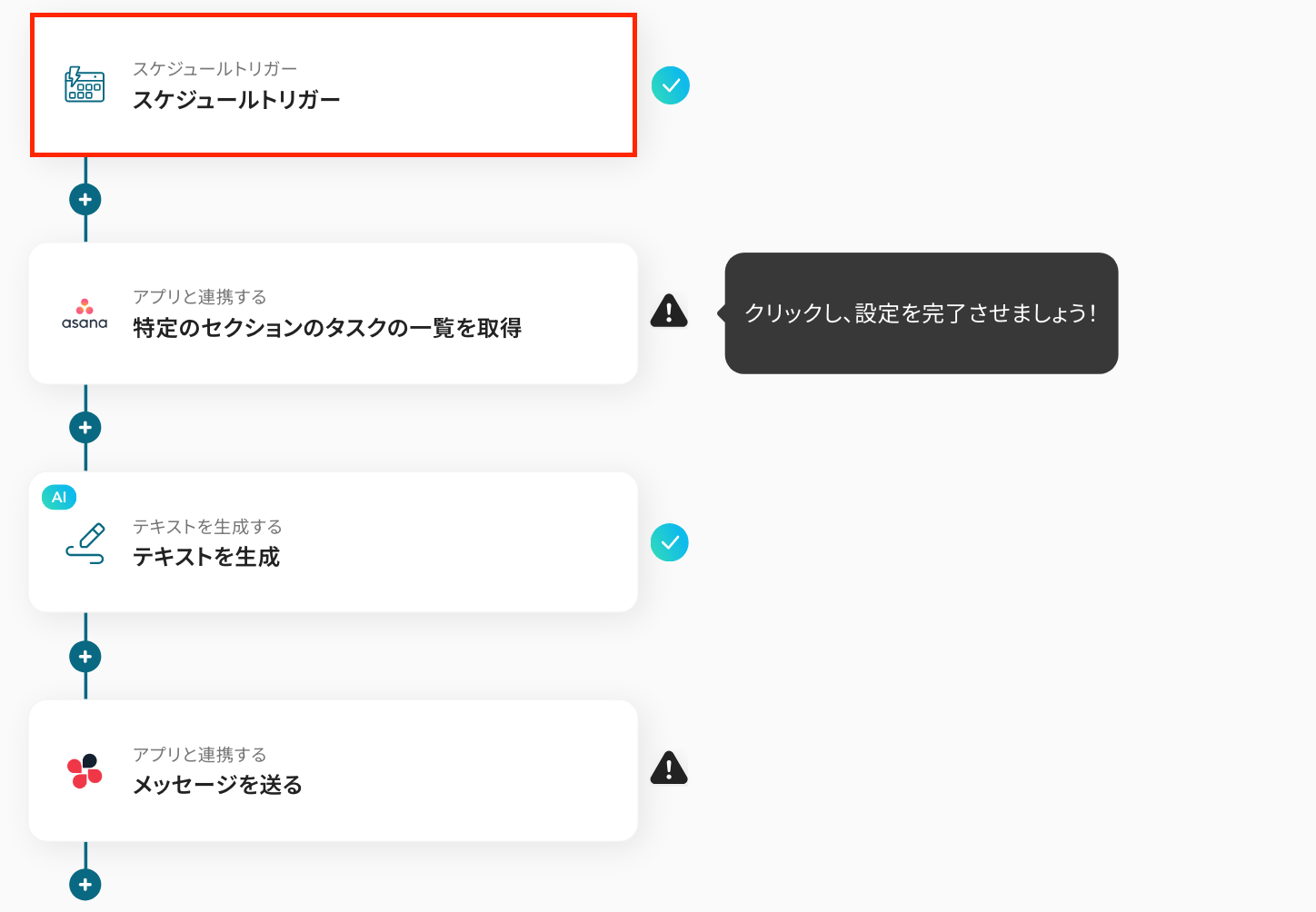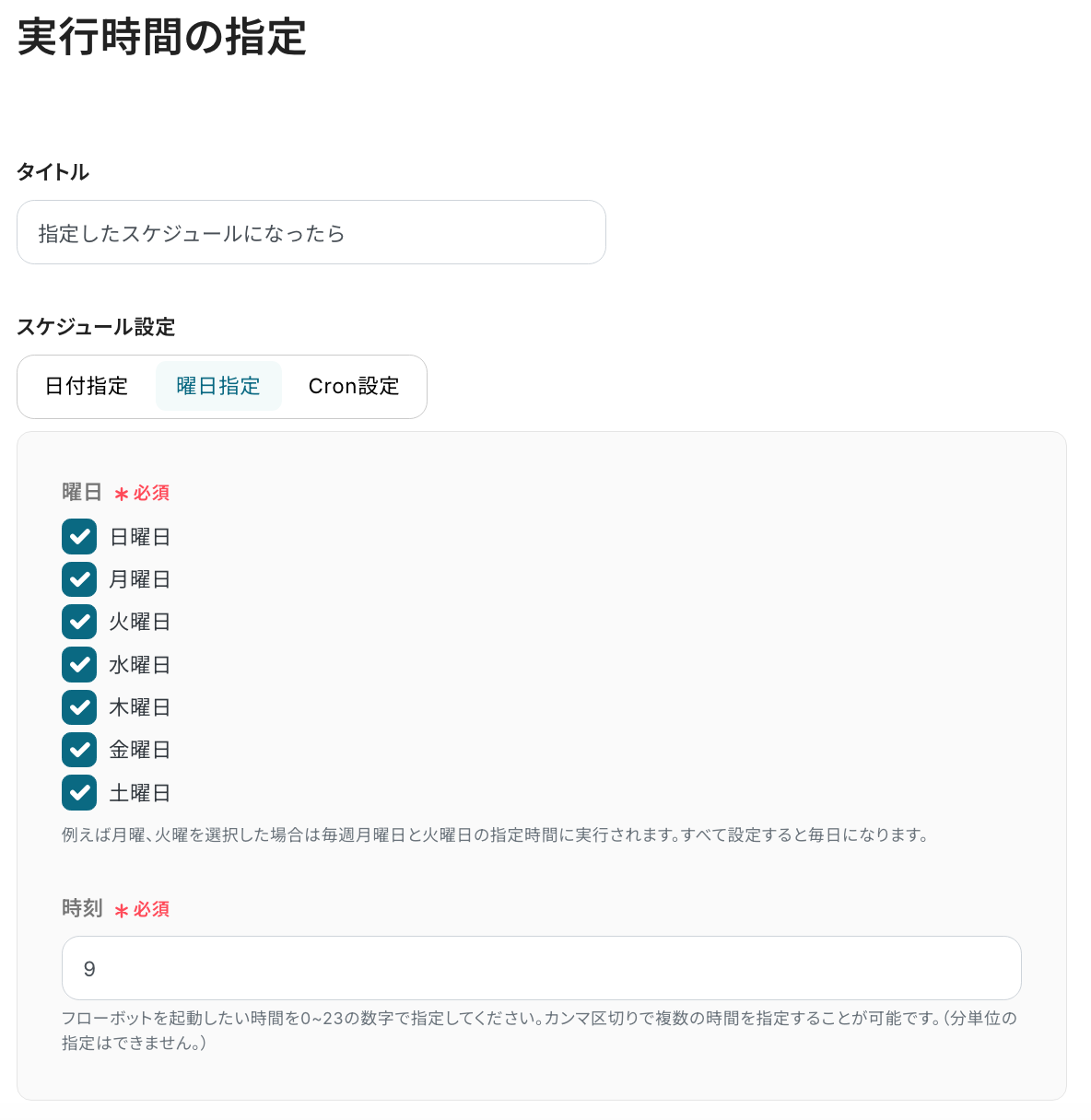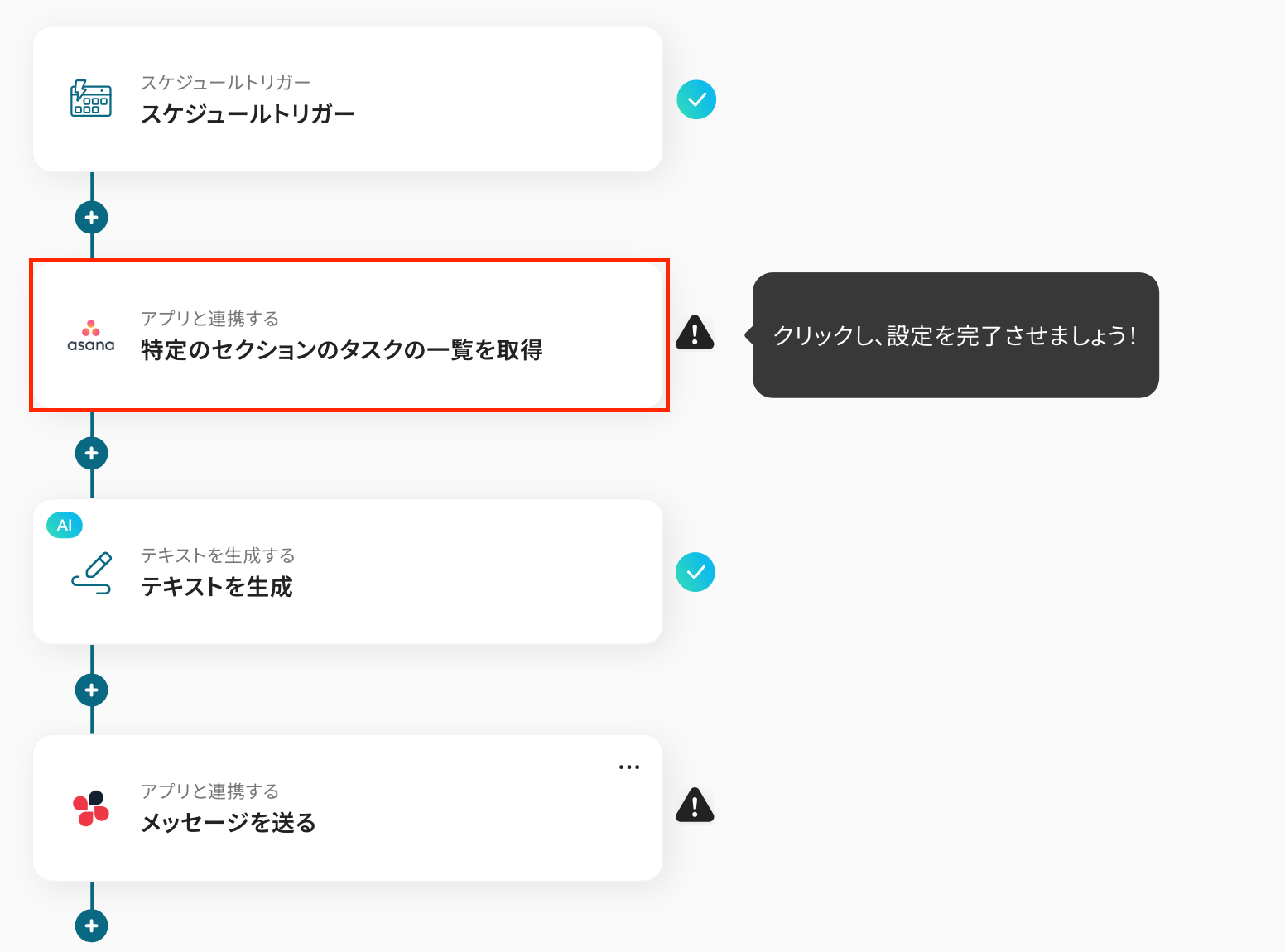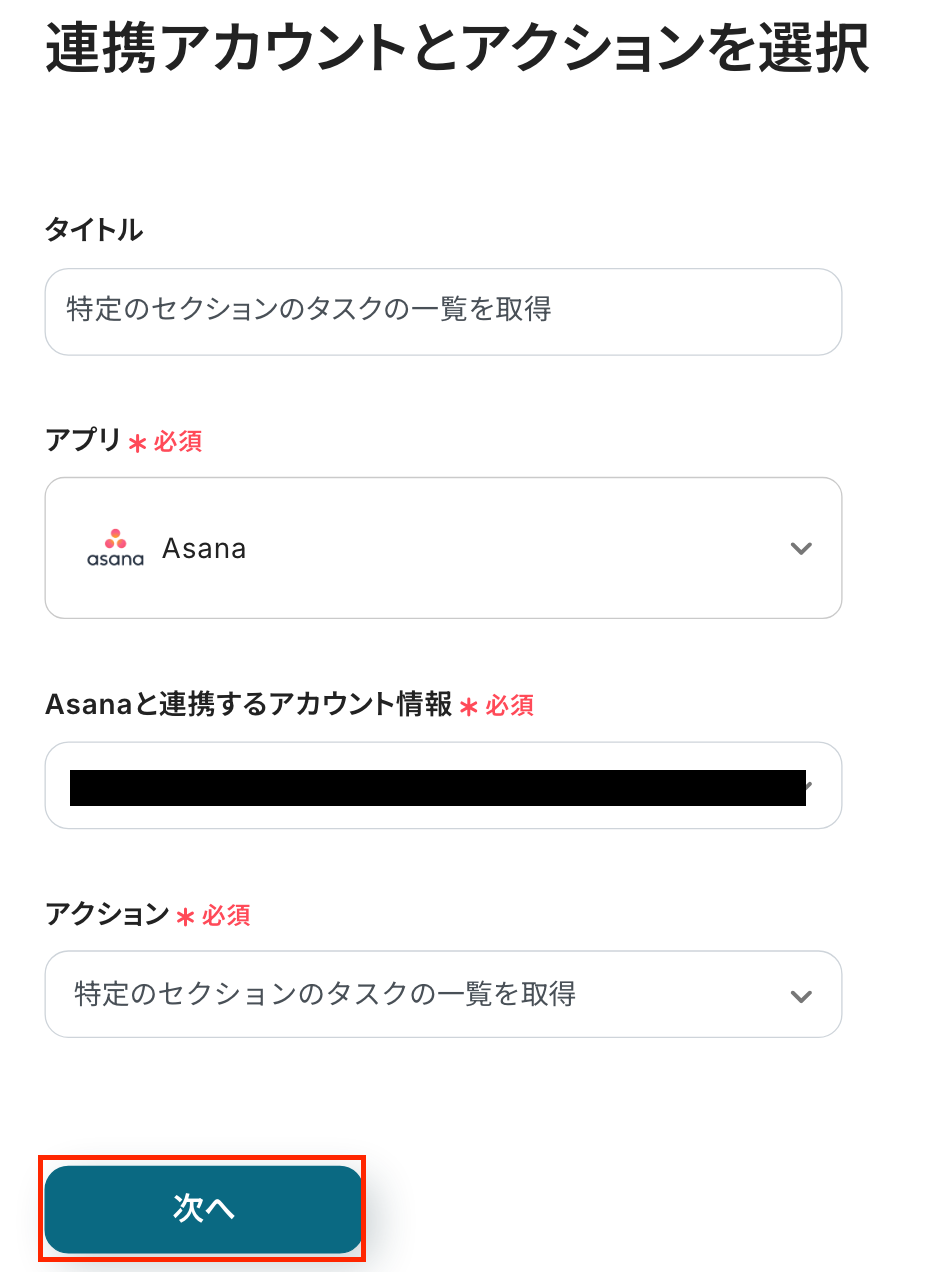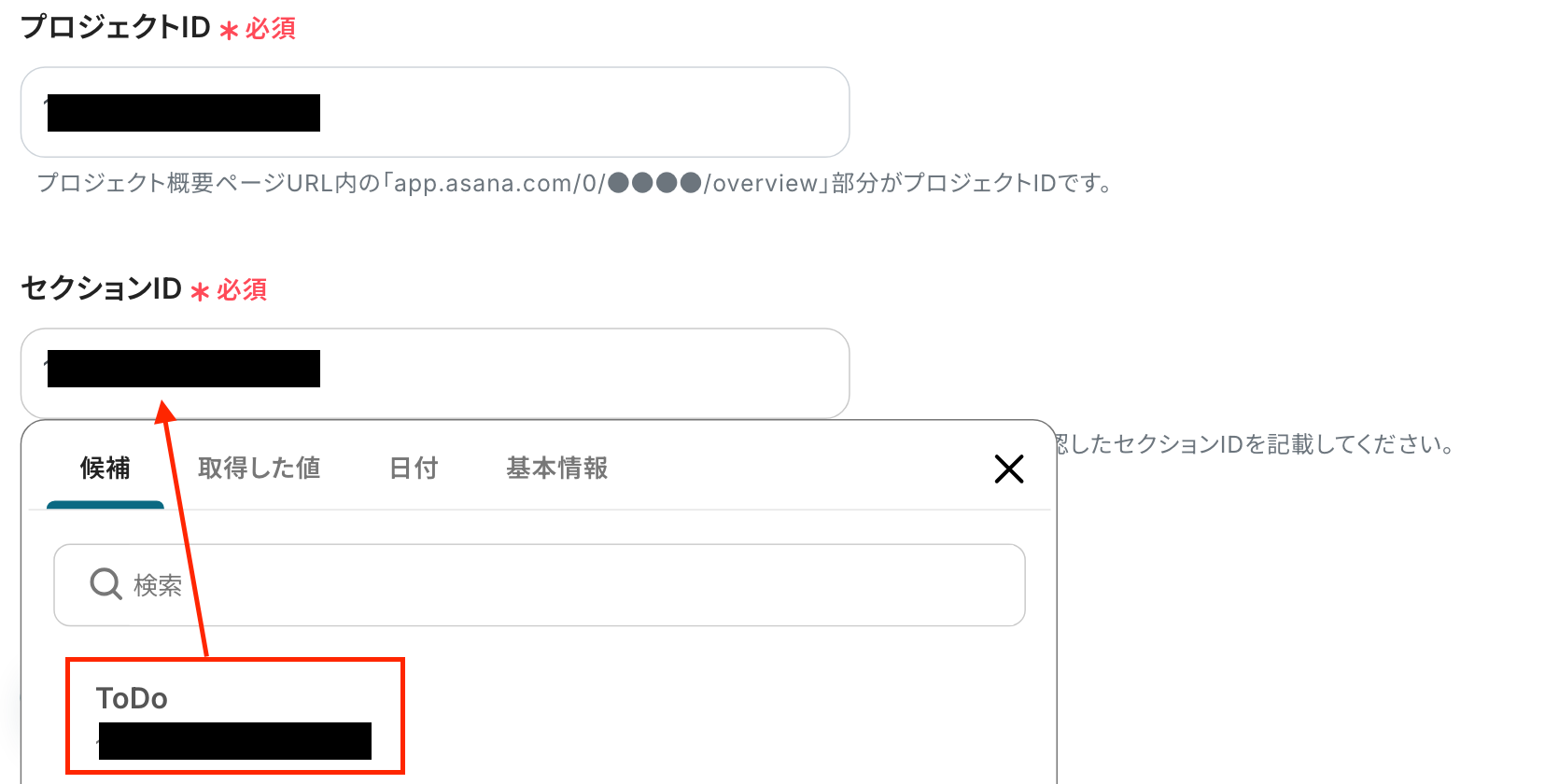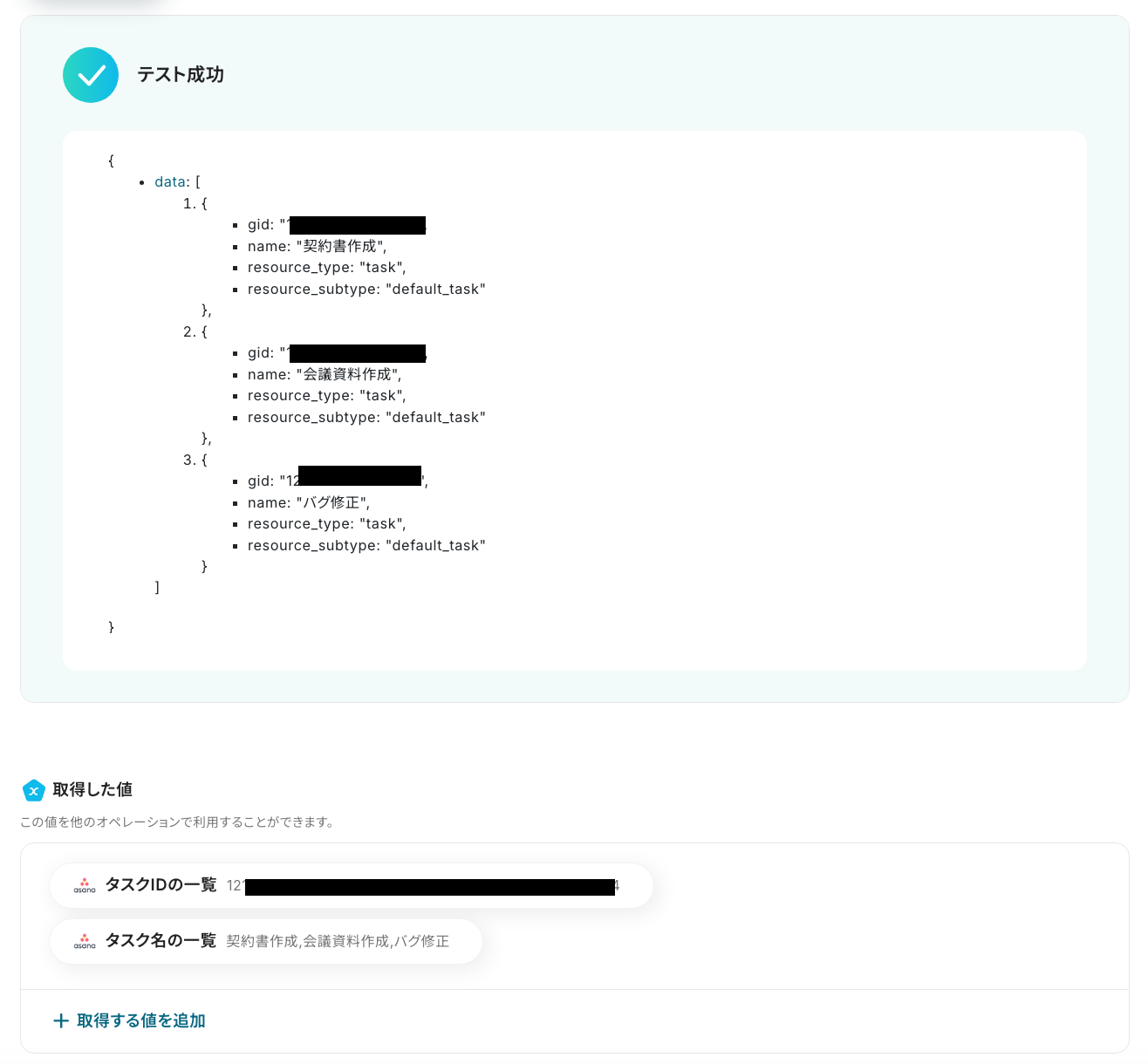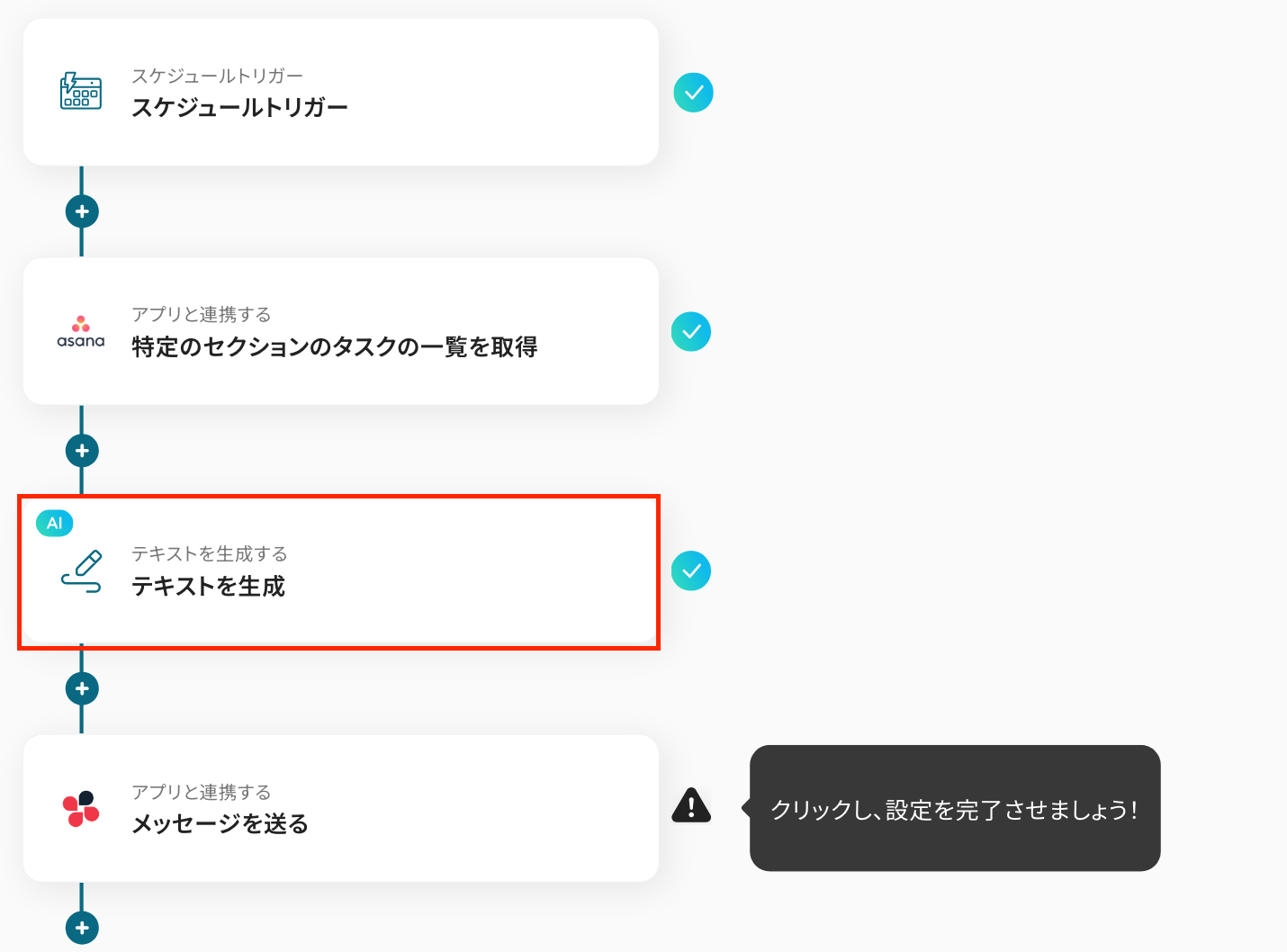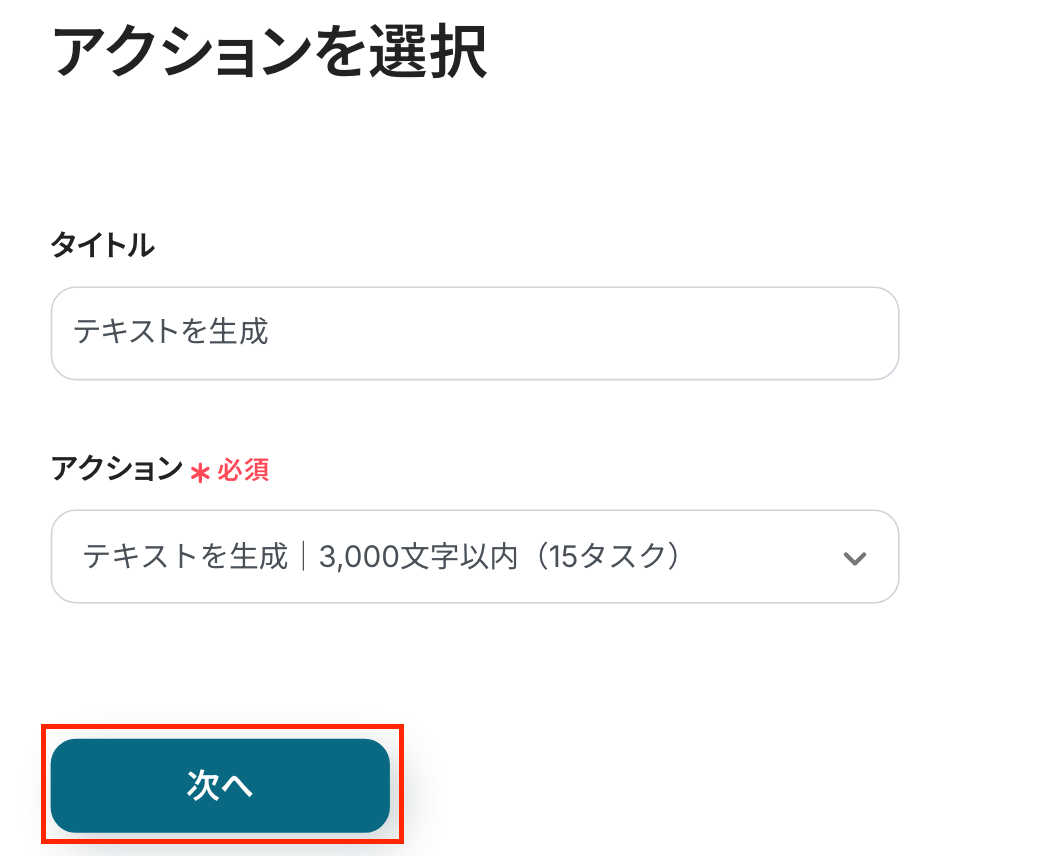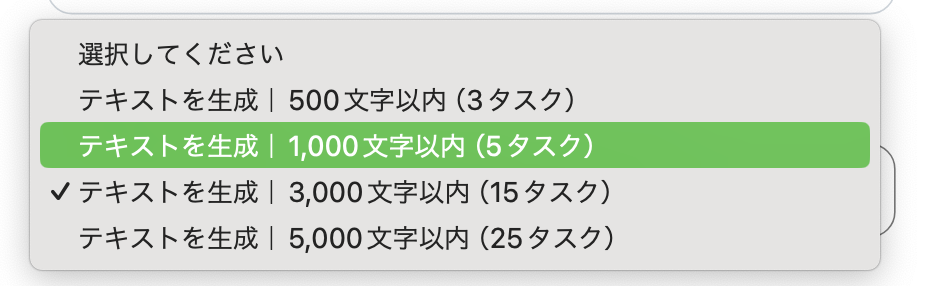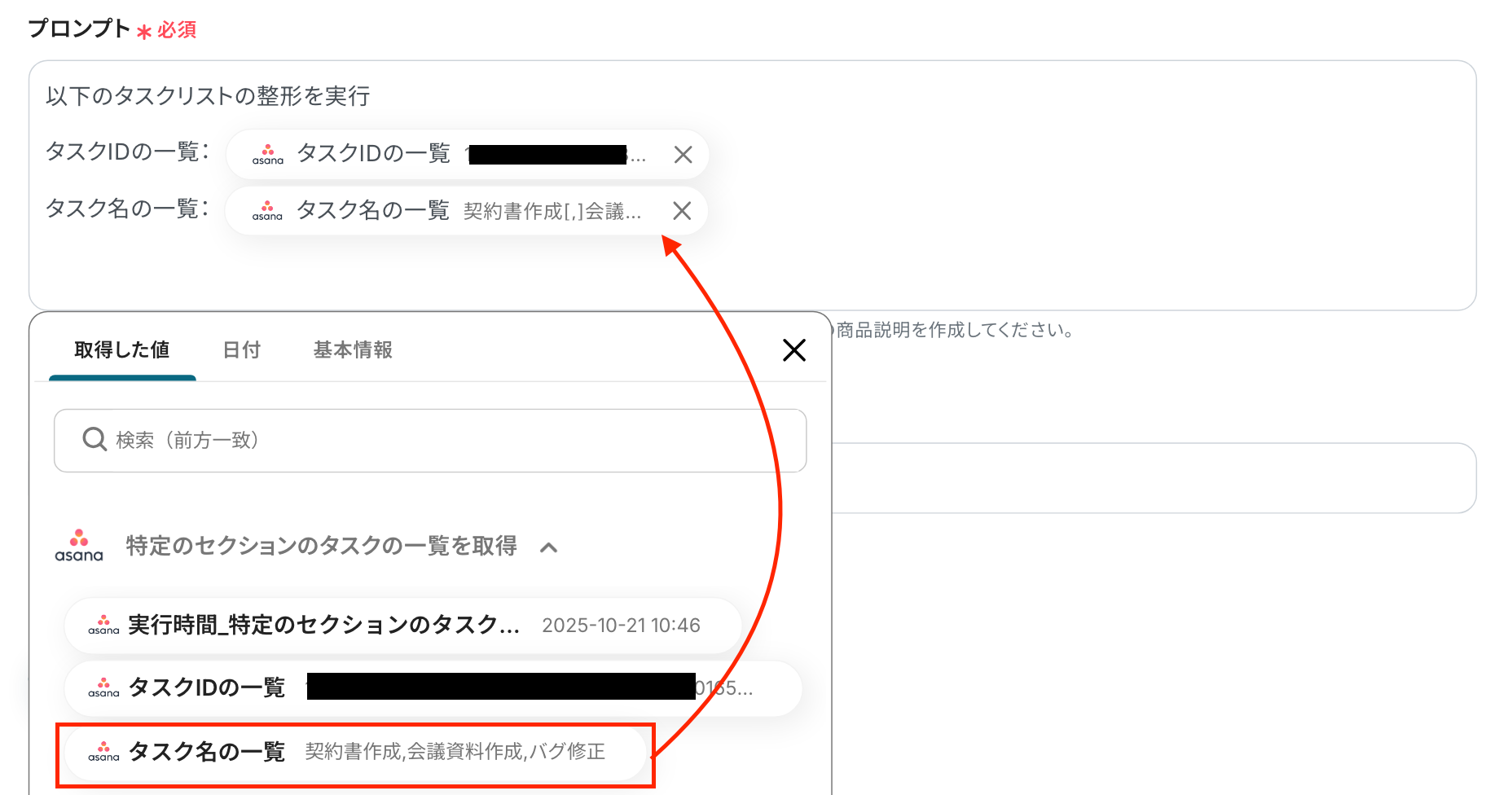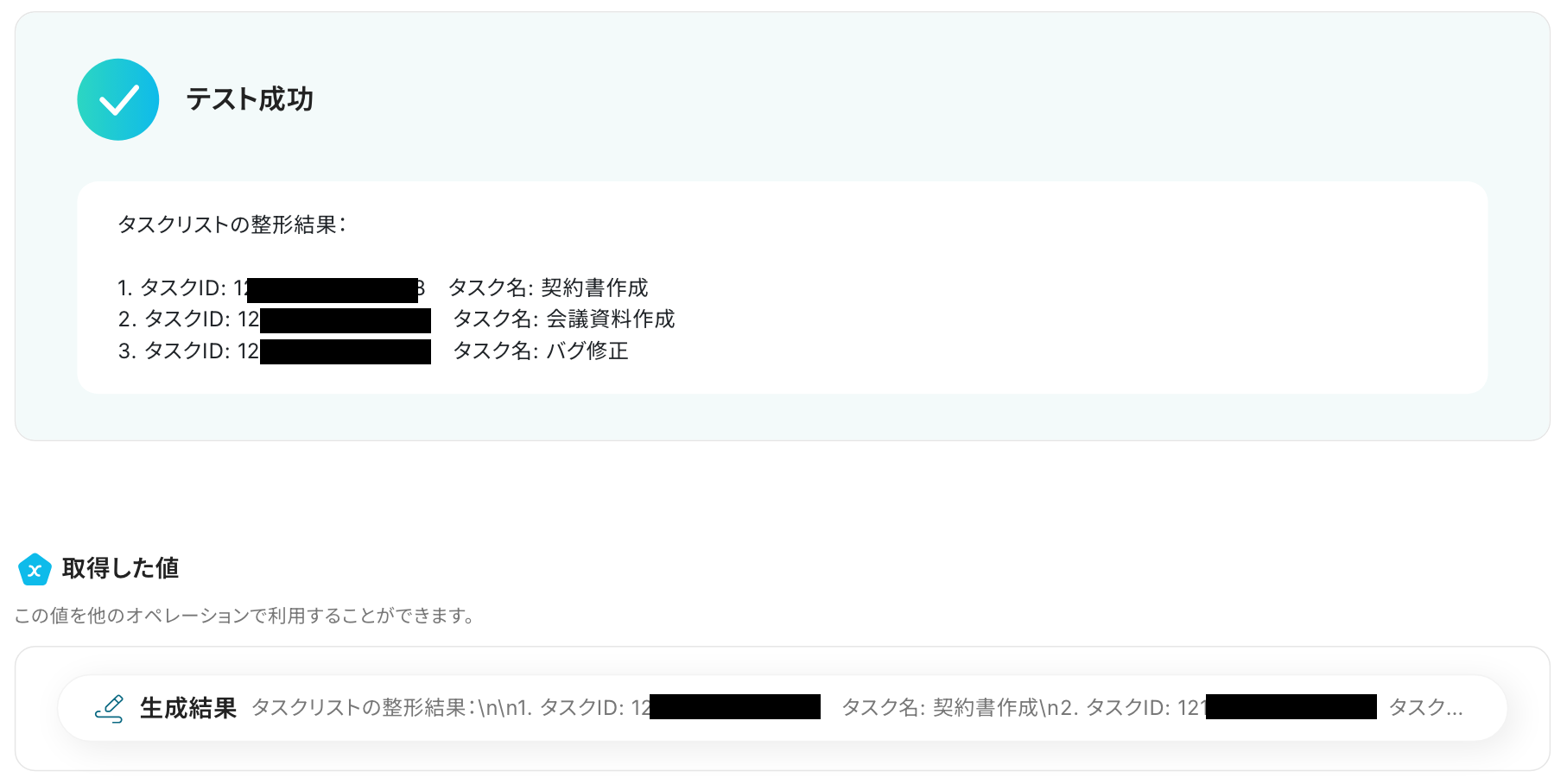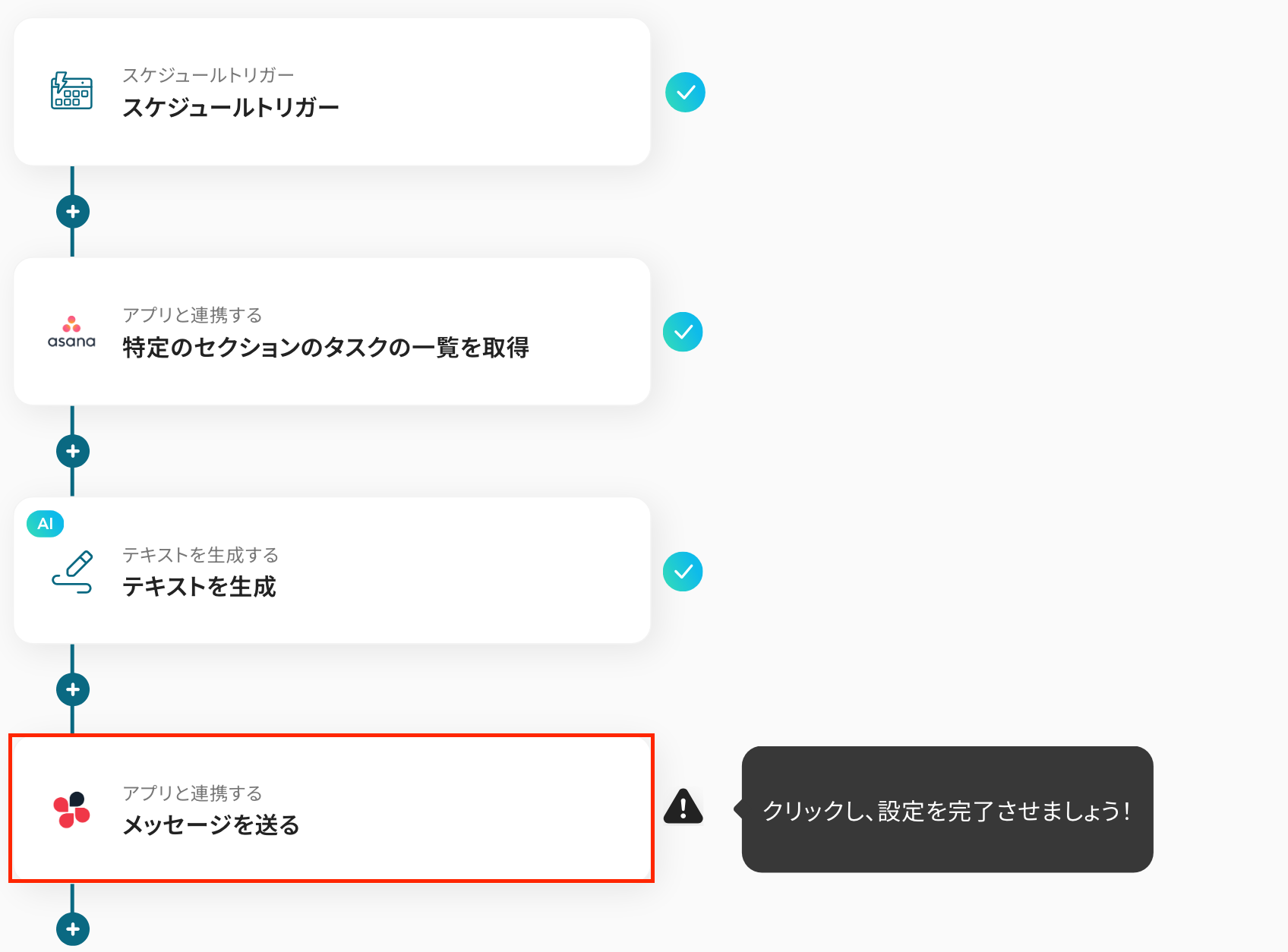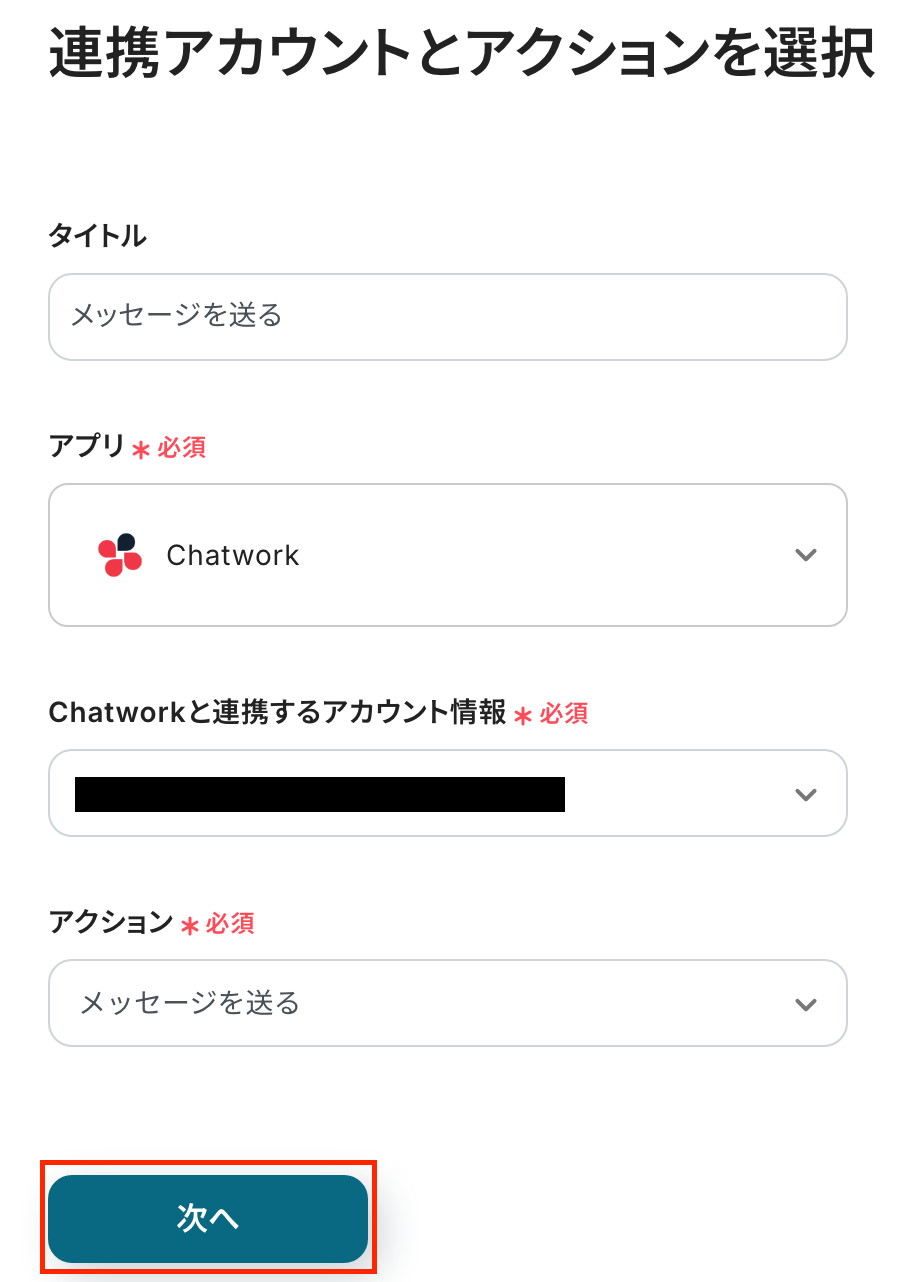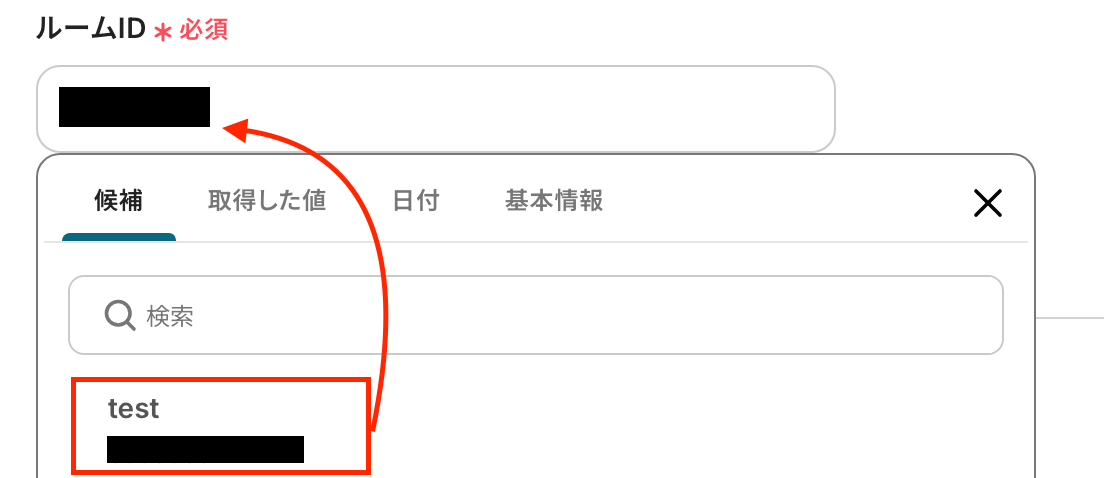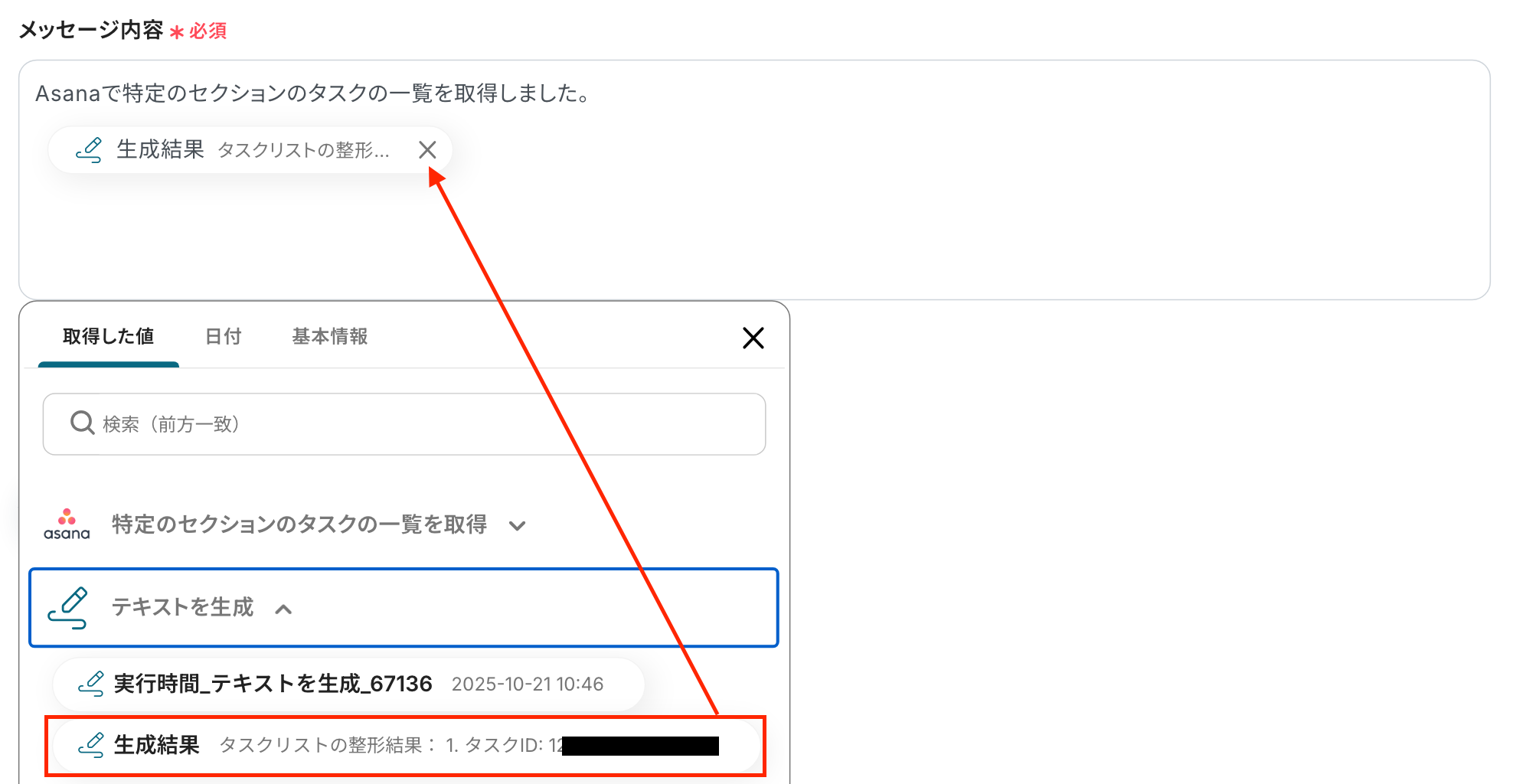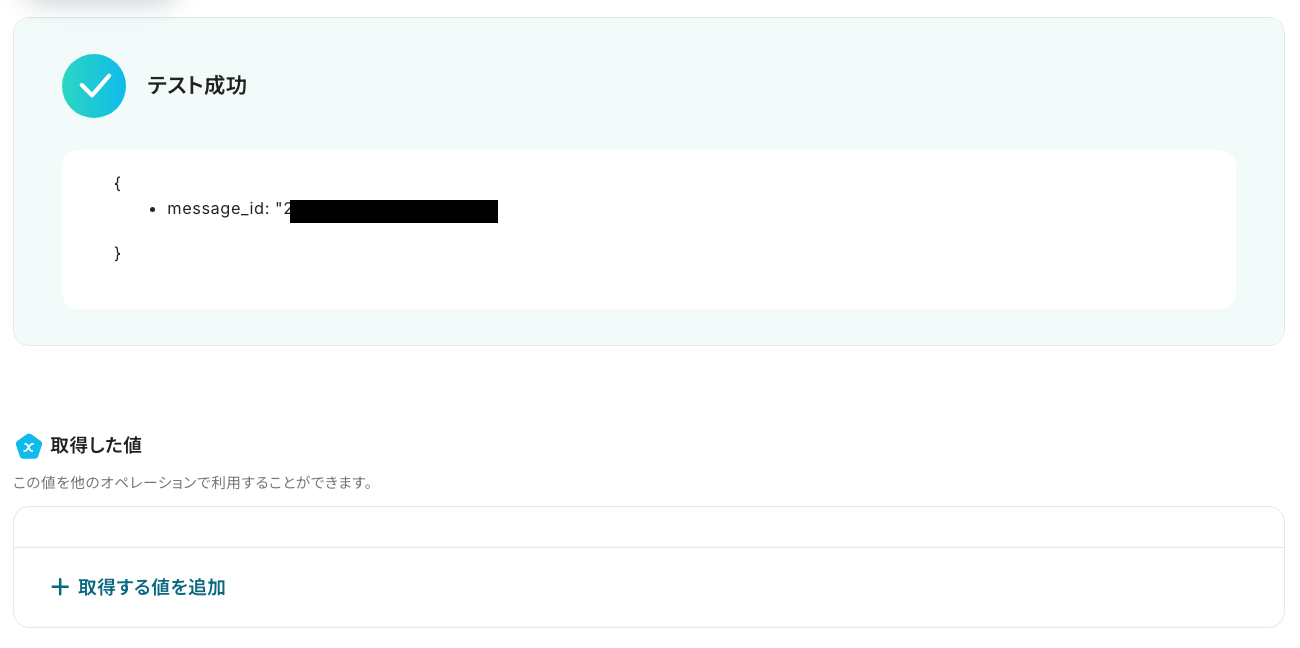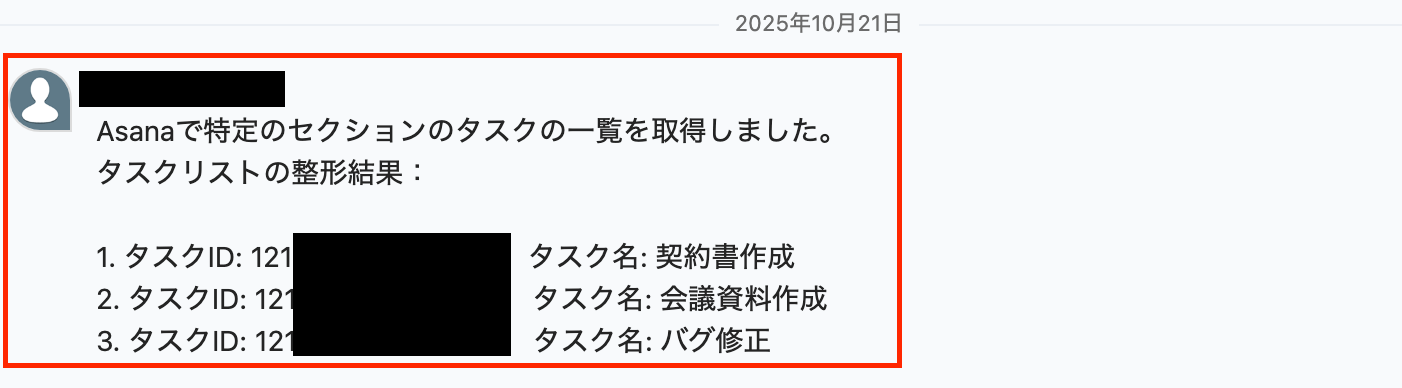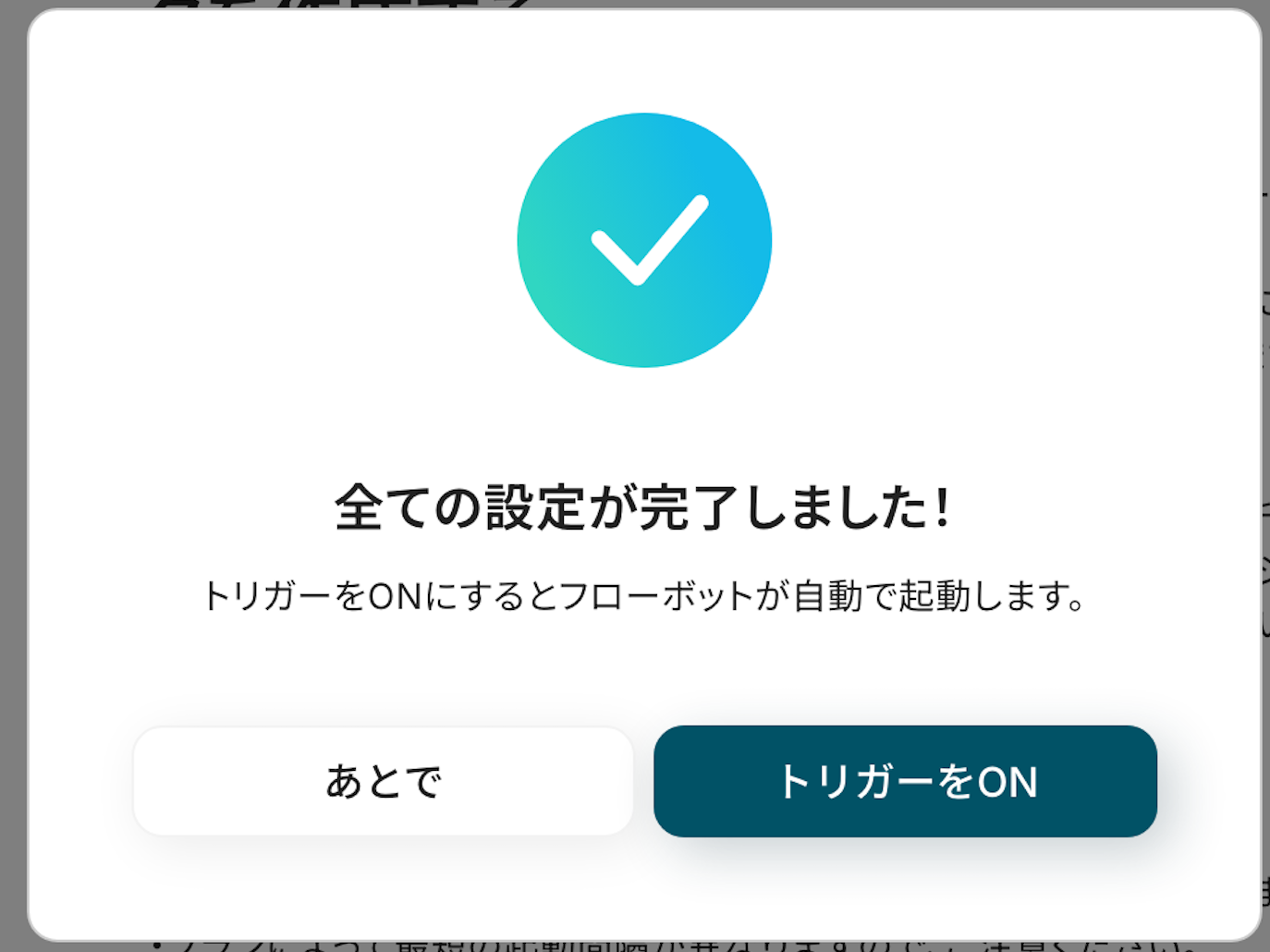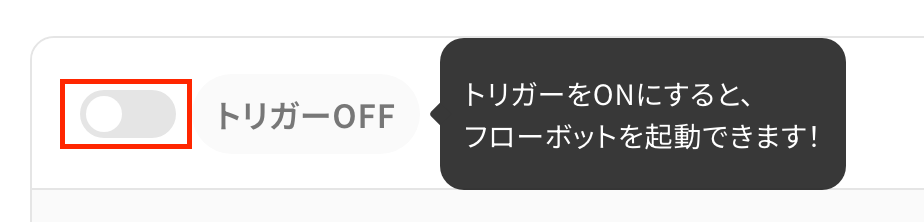「Asanaで管理しているタスクの一覧を、毎日作成してチームに共有するのが手間…」
「どのタスクが進行中で、誰が担当なのか、一覧で確認するのに時間がかかってしまう…」
このように、Asanaを使ったタスク管理において、情報共有や進捗確認のための手作業に課題を感じていませんか?
もし、Asanaで管理している特定のプロジェクトのタスク一覧を自動で抽出し、チャットツールに定期的に通知できる仕組みがあれば、毎日の報告業務から解放され、チーム全体の進捗管理をよりスムーズに行えるでしょう!
今回ご紹介する自動化の設定は、ノーコードで簡単にできます。
手間や時間もかからないので、ぜひ自動化を導入して作業をもっと楽にしましょう!
とにかく早く試したい方へ
YoomにはAsanaのタスク一覧を自動で取得する業務フロー自動化のテンプレートが用意されているので、「まずは試してみたい!」という方は、以下のバナーをクリックして、すぐに自動化を体験してみましょう!
Asanaで進行中のタスクを毎朝Chatworkに通知する
試してみる
■概要
Asanaで多くのタスクを管理していると、毎朝その一覧を確認し、チームに進捗を共有する作業に手間がかかるのではないでしょうか。特に重要なタスクの見落としや、メンバーへの共有漏れは業務の遅延に繋がりかねません。このワークフローを活用すれば、Asanaにある特定のタスク一覧を自動で取得し、毎朝決まった時間にChatworkへ通知できるため、日々の確認作業を効率化し、チーム全体の生産性を高めることが可能です。
■このテンプレートをおすすめする方
・Asanaでタスク管理を行い、毎日の進捗確認を効率化したいプロジェクトマネージャーの方
・チームで共有すべきAsanaのタスク一覧があり、確認漏れを防ぎたいチームリーダーの方
・AsanaとChatworkを日常的に利用しており、定型的な通知業務を自動化したいと考えている方
■注意事項
・Asana、ChatworkのそれぞれとYoomを連携してください。
Asanaのタスク一覧をChatworkに自動通知するフローを作ってみよう
それではここから代表的な例として、Asanaで進行中のタスクを毎朝Chatworkに通知するフローを解説していきます!
ここではYoomを使用してノーコードで設定をしていくので、もしまだYoomのアカウントをお持ちでない場合は、こちらの登録フォームからアカウントを発行しておきましょう。
※今回連携するアプリの公式サイト:Asana
[Yoomとは]
フローの作成方法
今回は大きく分けて以下のプロセスで作成します。
- AsanaとChatworkのマイアプリ連携
- テンプレートをコピー
- Asanaのトリガー設定とChatworkのアクション設定
- トリガーをONにし、フローが起動するかを確認
Asanaで進行中のタスクを毎朝Chatworkに通知する
試してみる
■概要
Asanaで多くのタスクを管理していると、毎朝その一覧を確認し、チームに進捗を共有する作業に手間がかかるのではないでしょうか。特に重要なタスクの見落としや、メンバーへの共有漏れは業務の遅延に繋がりかねません。このワークフローを活用すれば、Asanaにある特定のタスク一覧を自動で取得し、毎朝決まった時間にChatworkへ通知できるため、日々の確認作業を効率化し、チーム全体の生産性を高めることが可能です。
■このテンプレートをおすすめする方
・Asanaでタスク管理を行い、毎日の進捗確認を効率化したいプロジェクトマネージャーの方
・チームで共有すべきAsanaのタスク一覧があり、確認漏れを防ぎたいチームリーダーの方
・AsanaとChatworkを日常的に利用しており、定型的な通知業務を自動化したいと考えている方
■注意事項
・Asana、ChatworkのそれぞれとYoomを連携してください。
ステップ1:AsanaとChatworkをマイアプリ連携
ここでは、Yoomとそれぞれのアプリを連携して、操作が行えるようにしていきます。
【Asanaのマイアプリ連携】
以下の手順をご参照ください。
【Chatworkのマイアプリ連携】
以下の手順をご参照ください。
ステップ2:テンプレートをコピーする
これからいよいよフローを作っていきます!
簡単に設定できるようテンプレートを利用しているので、Yoomにログインし、以下バナーの「試してみる」をクリックしてください。
Asanaで進行中のタスクを毎朝Chatworkに通知する
試してみる
■概要
Asanaで多くのタスクを管理していると、毎朝その一覧を確認し、チームに進捗を共有する作業に手間がかかるのではないでしょうか。特に重要なタスクの見落としや、メンバーへの共有漏れは業務の遅延に繋がりかねません。このワークフローを活用すれば、Asanaにある特定のタスク一覧を自動で取得し、毎朝決まった時間にChatworkへ通知できるため、日々の確認作業を効率化し、チーム全体の生産性を高めることが可能です。
■このテンプレートをおすすめする方
・Asanaでタスク管理を行い、毎日の進捗確認を効率化したいプロジェクトマネージャーの方
・チームで共有すべきAsanaのタスク一覧があり、確認漏れを防ぎたいチームリーダーの方
・AsanaとChatworkを日常的に利用しており、定型的な通知業務を自動化したいと考えている方
■注意事項
・Asana、ChatworkのそれぞれとYoomを連携してください。
ワークスペースに自動的にテンプレートがコピーされるので、次に表示された画面で「OK」をクリックしてください。
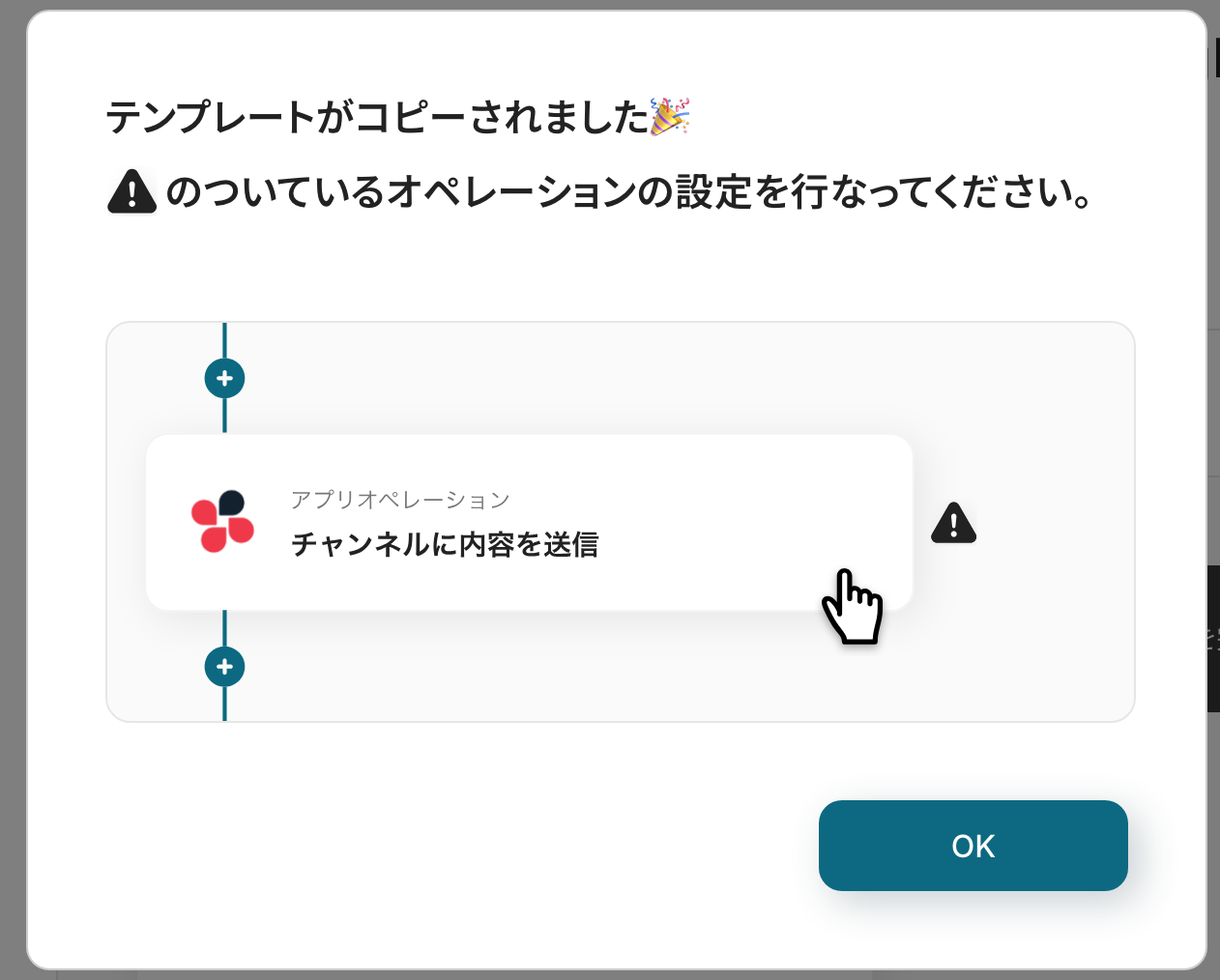
ステップ3:スケジュールトリガーの設定
最初の設定です。
ここから「Asanaで進行中のタスクを毎朝Chatworkに通知する」フローの設定をしていきます!
まずは赤枠部分をクリックしましょう!
詳細については、スケジュールトリガーの設定方法を参考にしてください。
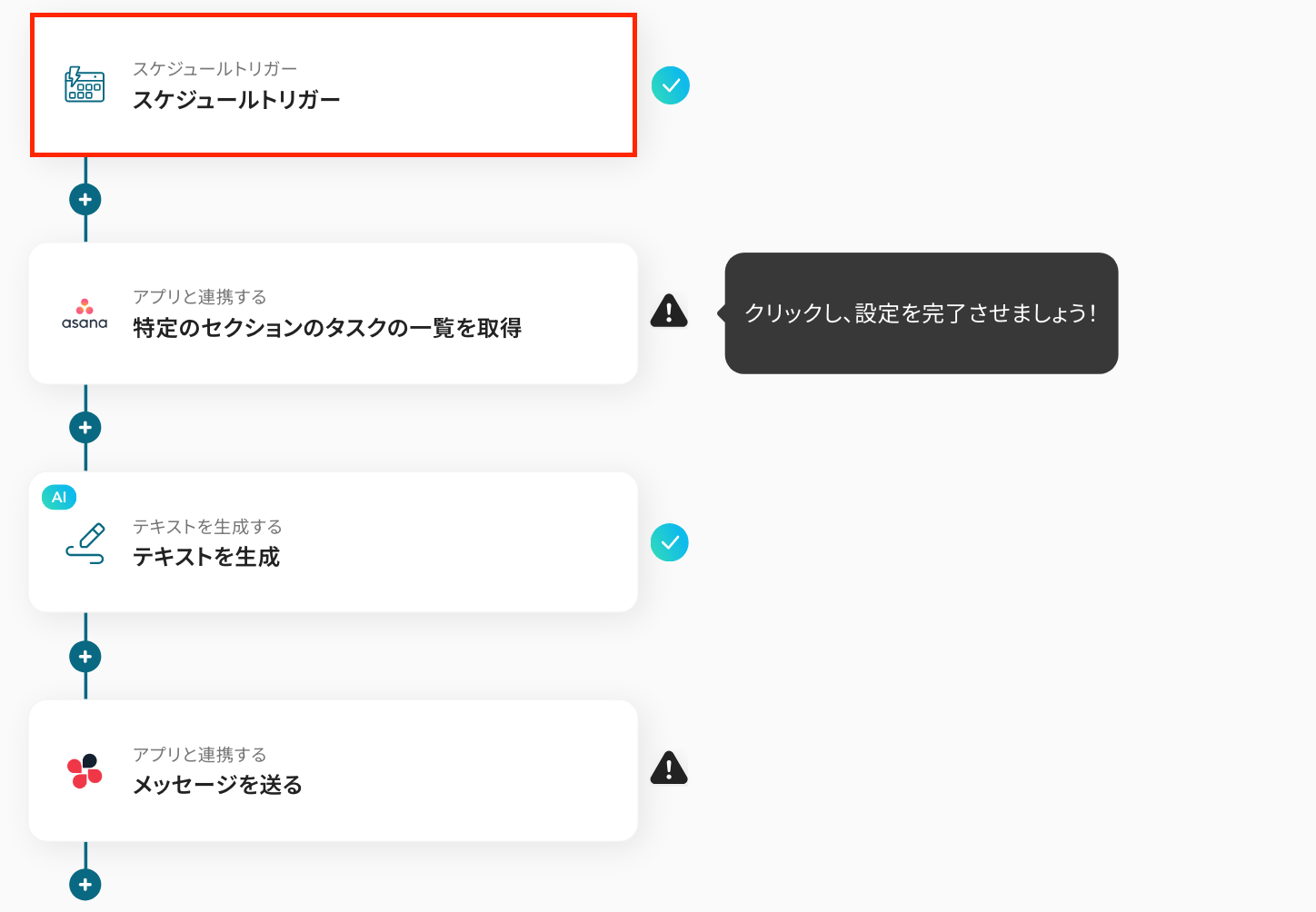
まずは、スケジュールトリガーの「タイトル」を設定します。
元々設定されているタイトルをそのまま使用してもOKです!
続いて、「スケジュール設定」でフローボットを起動したい日付や時刻を設定しましょう。
今回は、コピーしたテンプレートの既存設定のままにします。
入力する際は入力欄下の注釈を参照してください。最後に「保存する」をクリックしましょう!
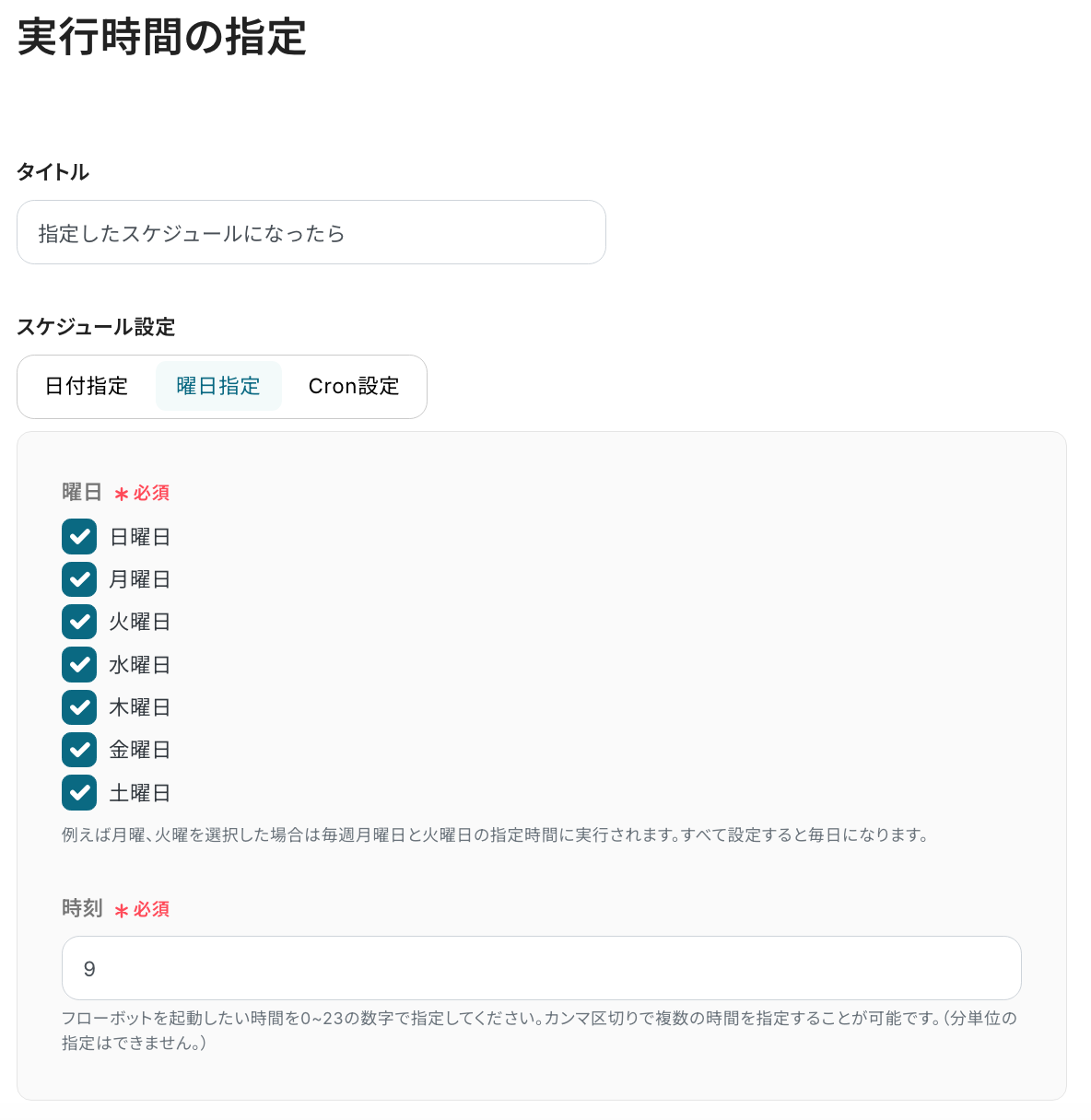
ステップ4:Asanaの設定
ここでは、Asanaで進行中のタスクを取得する設定を行います。
以下の赤枠をクリックしてください。
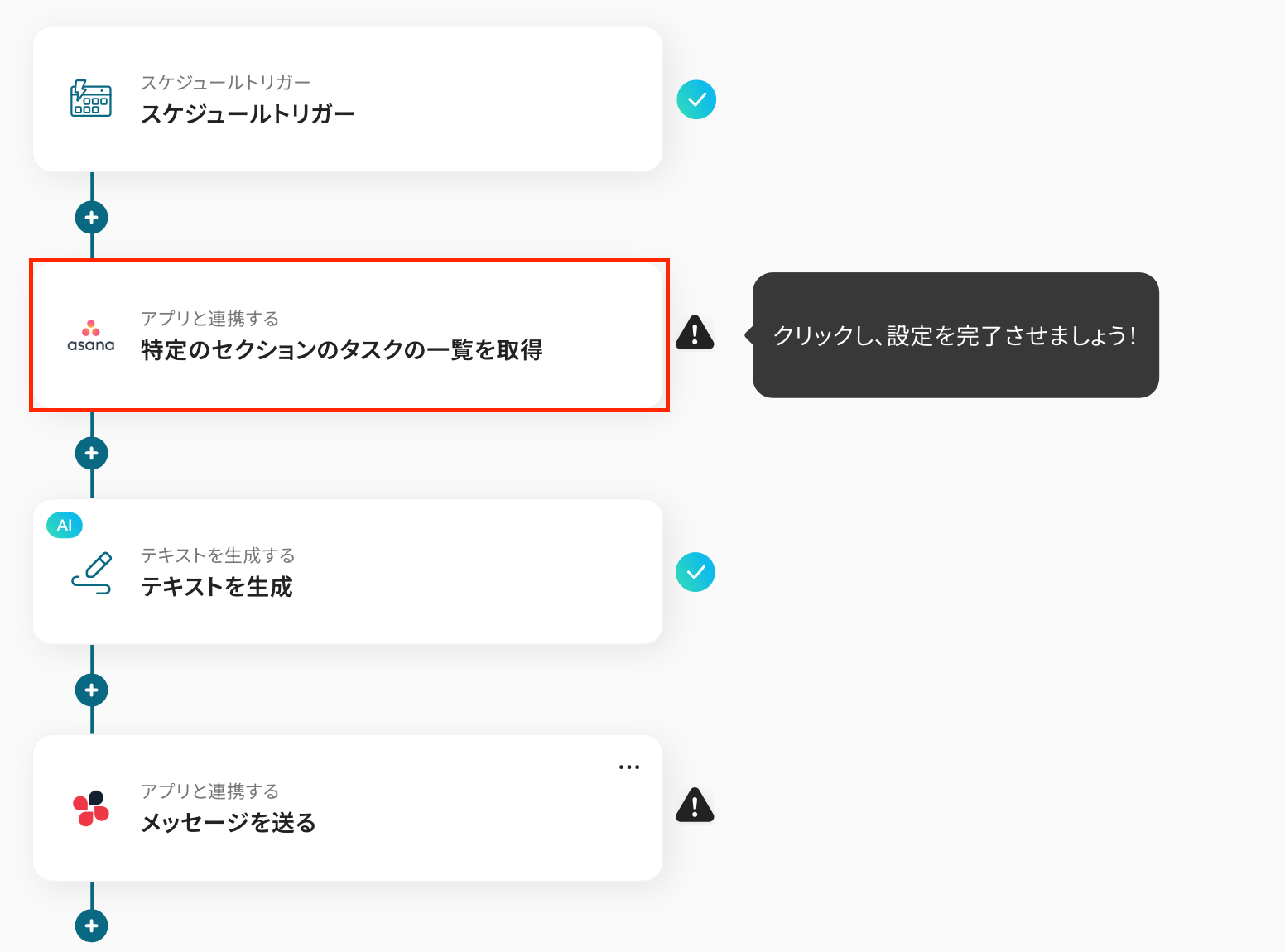
タイトルを任意で修正し、連携するアカウント情報が間違っていないかを確認します。
アクションは「特定のセクションのタスクの一覧を取得」を選択し、次に進みましょう!
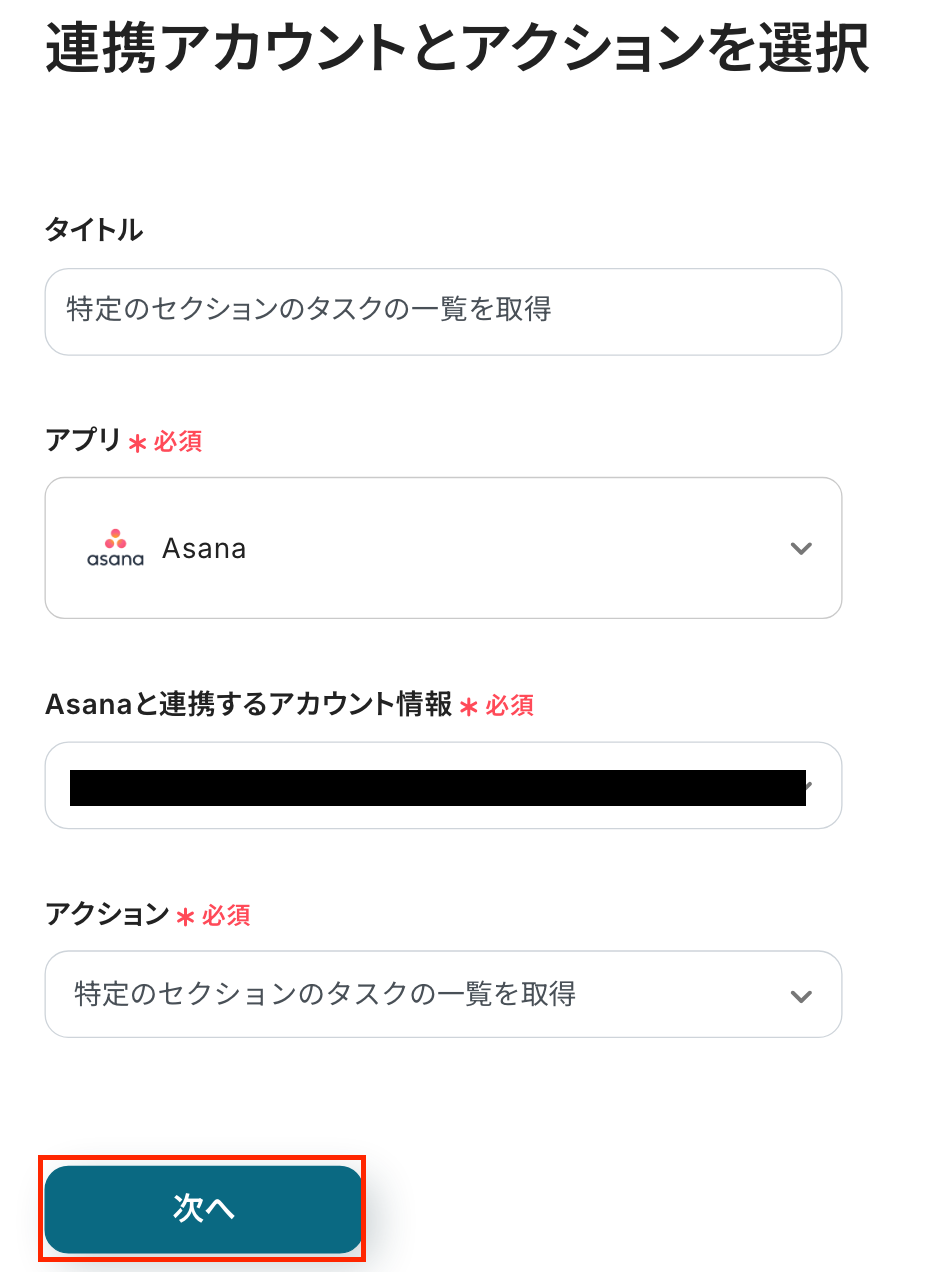
次の画面で、必須項目を設定しましょう!
「ワークスペースID」と「プロジェクトID」は、以下の画像のように入力欄をクリックすると候補が出てくるので該当するものをクリックしましょう。
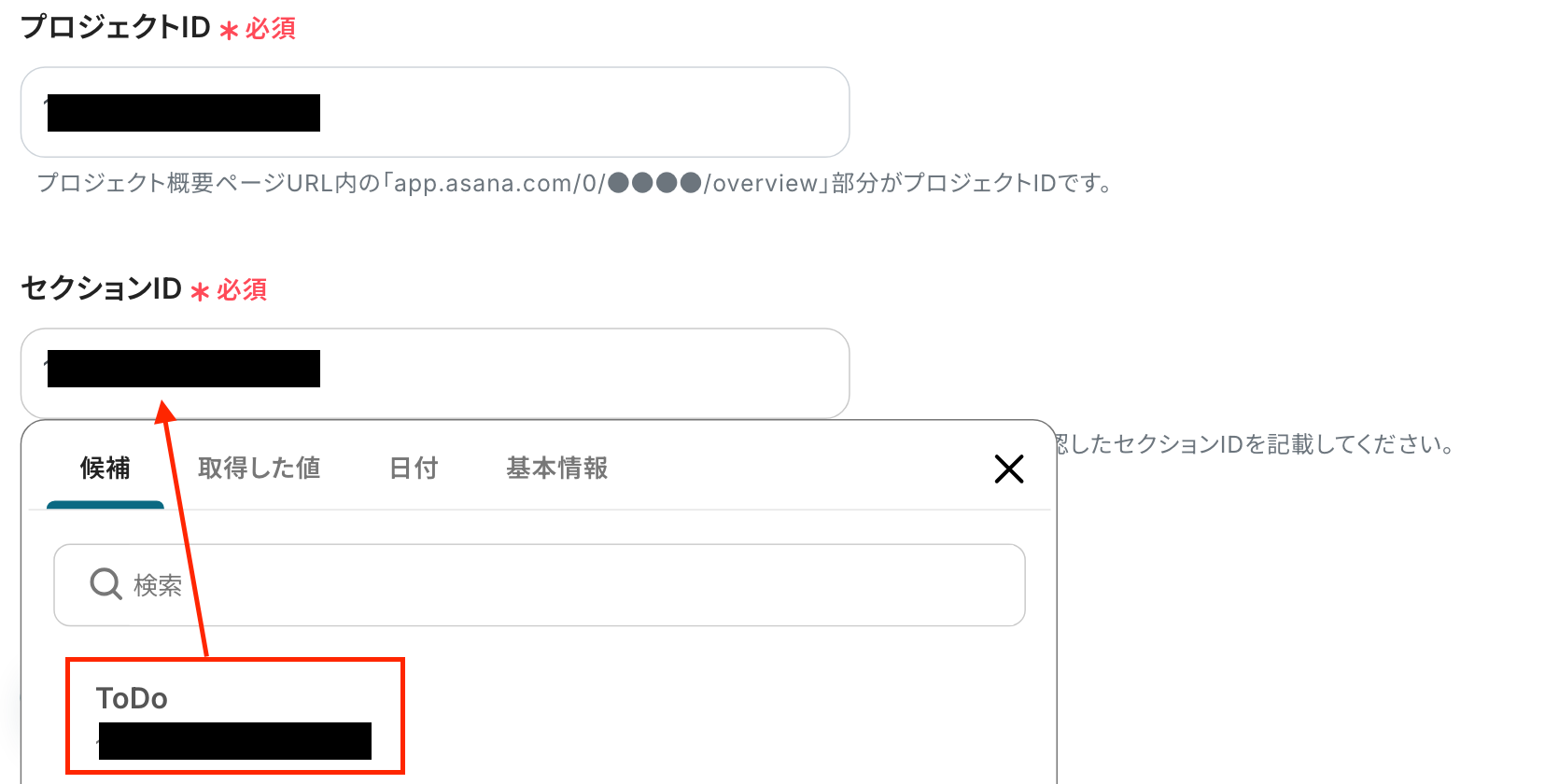
入力が完了したら、「テスト」をクリックします。
テストが成功すると、以下の画像のような取得した値が表示されます。
最後に、「保存する」をクリックしましょう!
※取得した値とは?
トリガーやオペレーション設定時に、「テスト」を実行して取得した値のことを指します。
後続のオペレーション設定時の値として利用でき、フローボットを起動する度に変動した値となります。
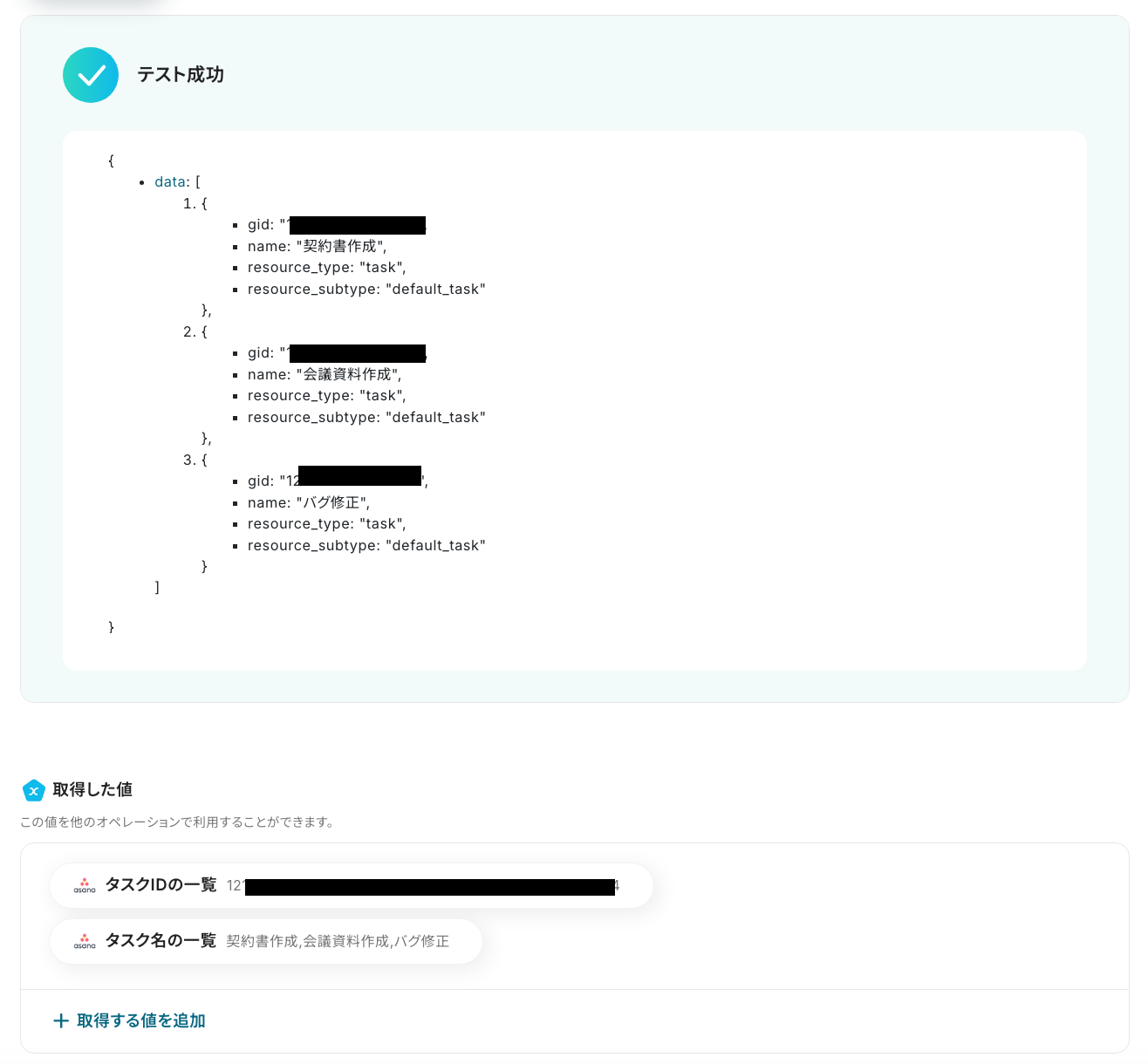
これで、Asanaの設定は完了です!
ステップ5:テキストを生成する設定
ここでは、先ほど取得した情報からテキストを生成する設定を行います。
以下の赤枠をクリックしましょう!
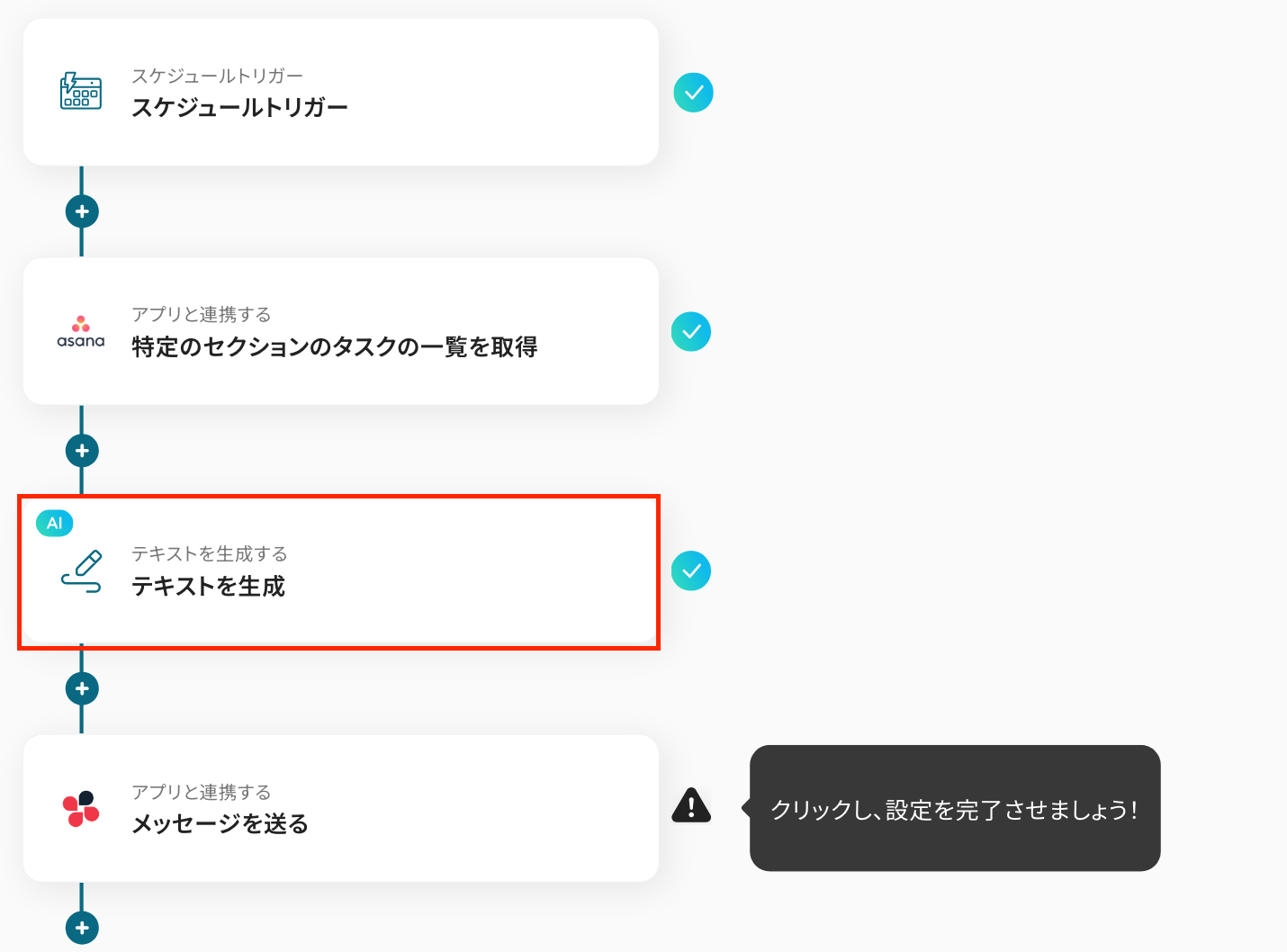
以下の画面が表示されるので、設定を確認します。
- 「タイトル」:テキストを生成する
- 「アクション」:プルダウンから選択
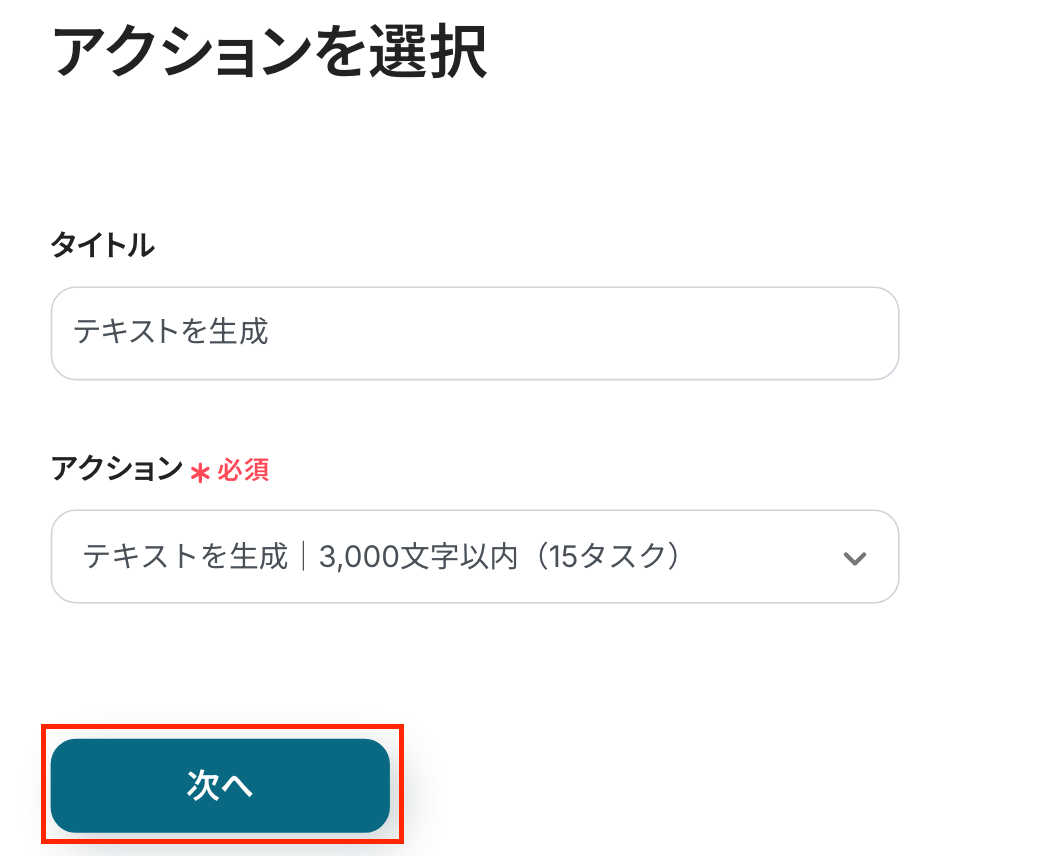
※テキストを生成する機能のアクションは以下のように「指示可能なプロンプトの文字数」によって消費するタスク数が異なるのでご注意ください。
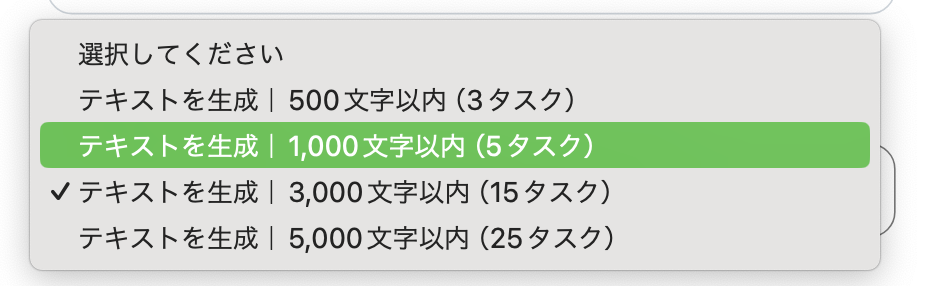
続いて、詳細設定の画面に遷移します。
テキストを生成する際に使用するプロンプトを設定します。
既に設定されていますが、自由に設定してくださいね。
取得した値を利用することで、トリガーが起動するたびに最新の値を自動で引用できます。
以下の画像のように、任意で作成した文章と先ほど取得した値を組み合わせて設定しましょう。
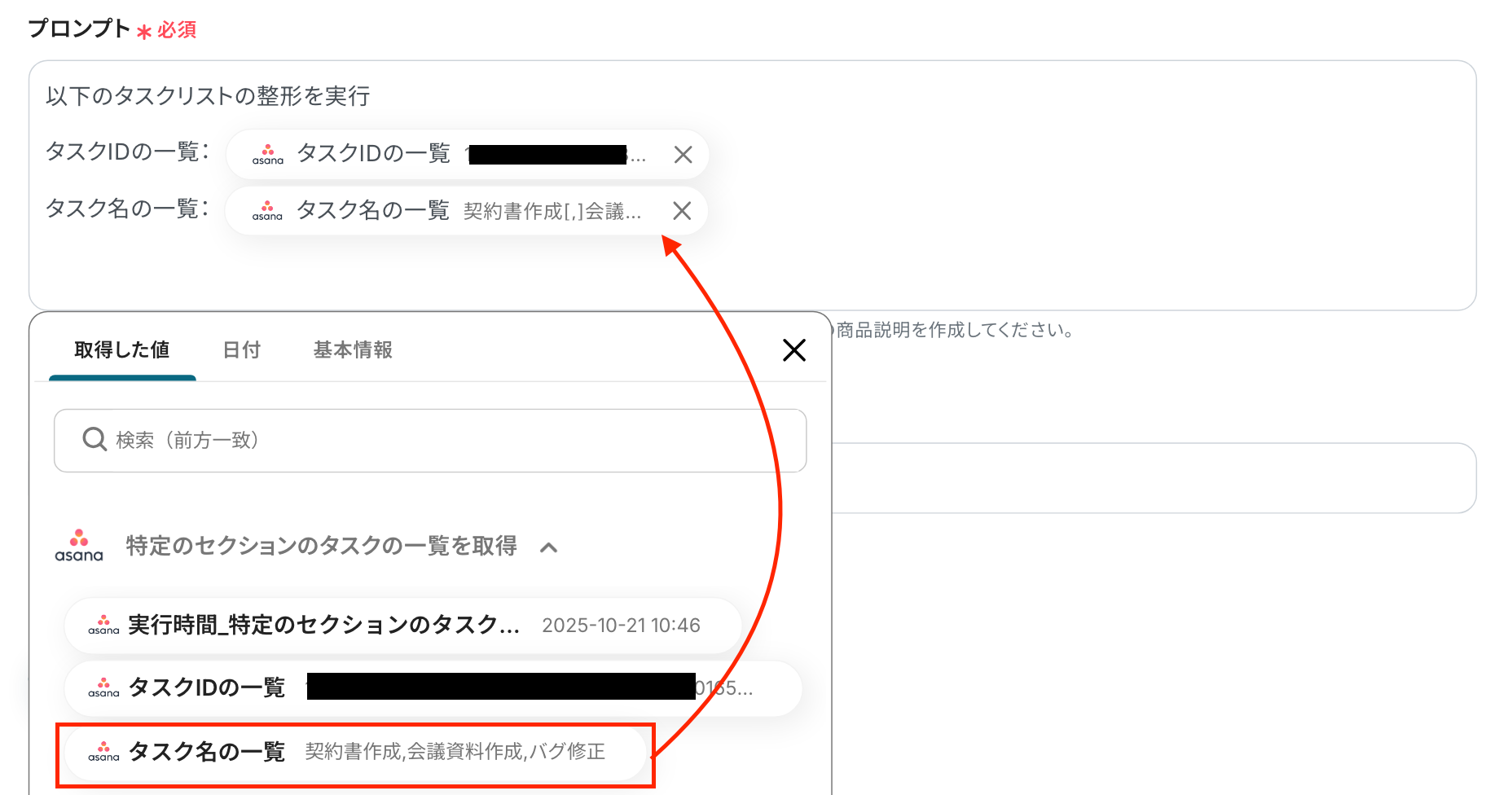
設定ができたら、「テスト」をクリックします。テストが成功し、取得した値が表示されました。
問題がなければ、「保存する」をクリックしましょう。
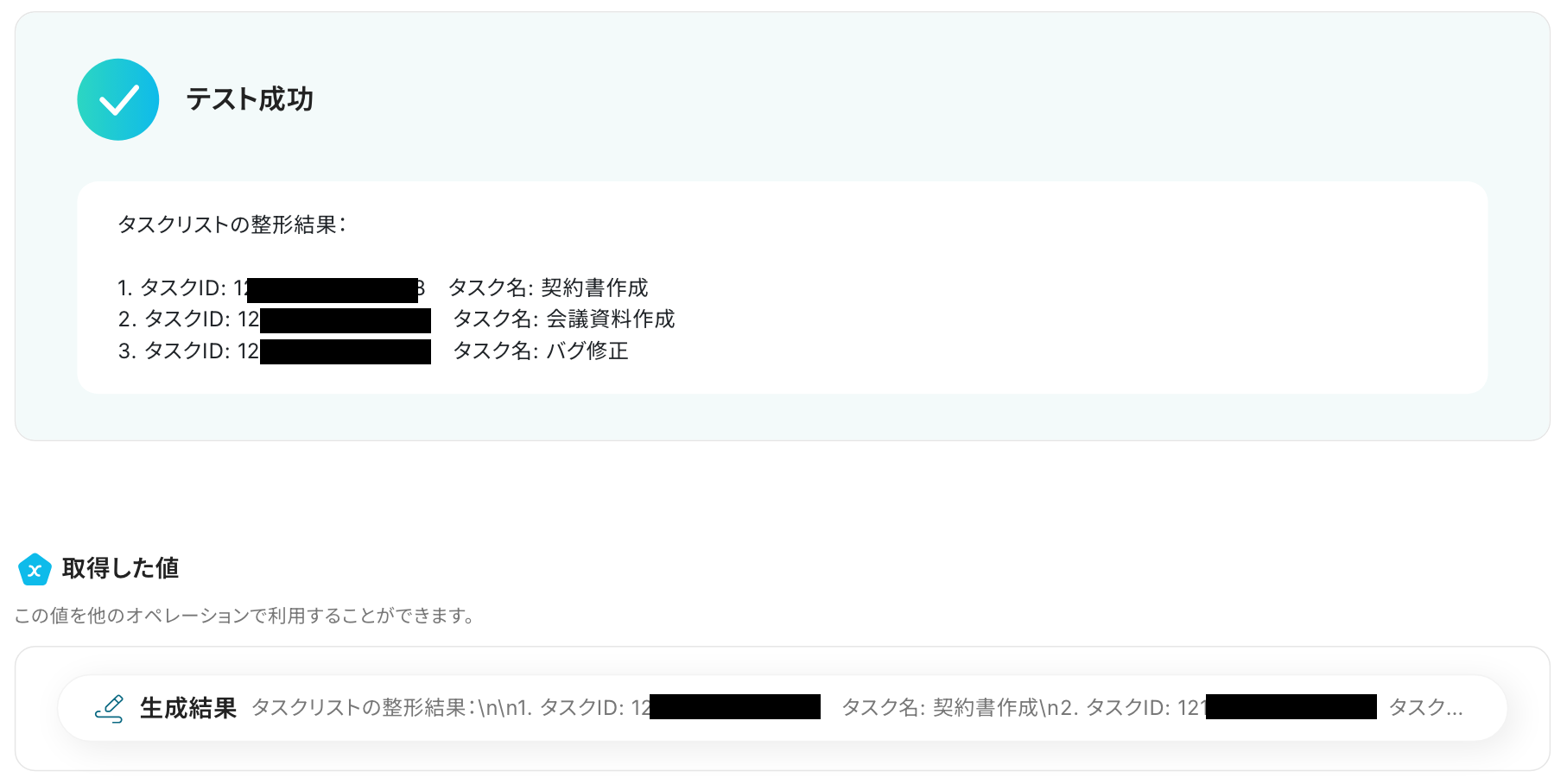
ステップ6:Chatworkに通知する設定
いよいよ最後の設定です。
ここでは、先ほどテキスト生成の設定で取得したタスク一覧のデータをChatworkにメッセージを送る設定を行います。
以下の赤枠をクリックしましょう!
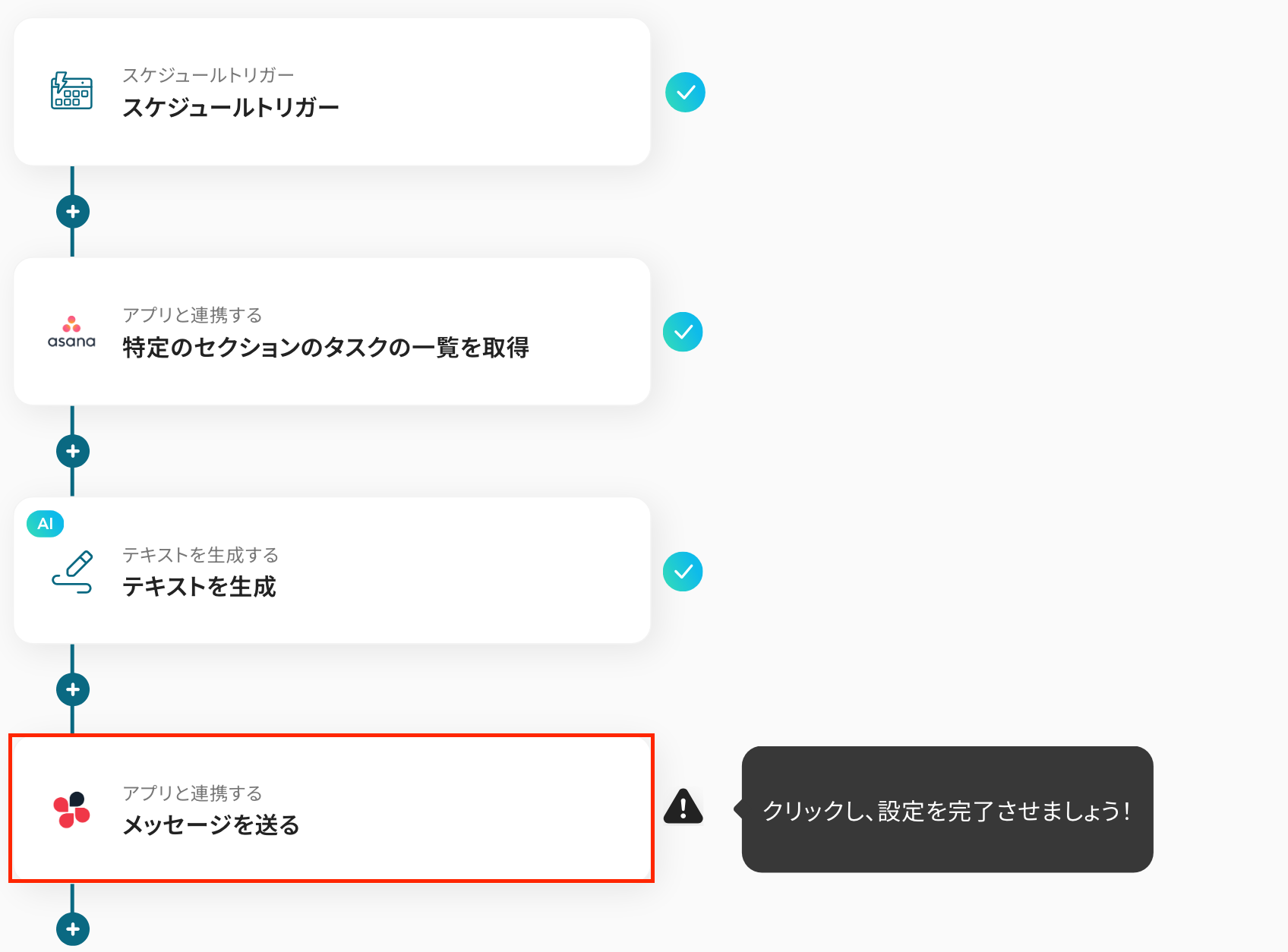
以下の画面が表示されたら、必要に応じてタイトルを任意で編集します。
連携するアカウントを確認し、アクションはそのままで次に進みましょう
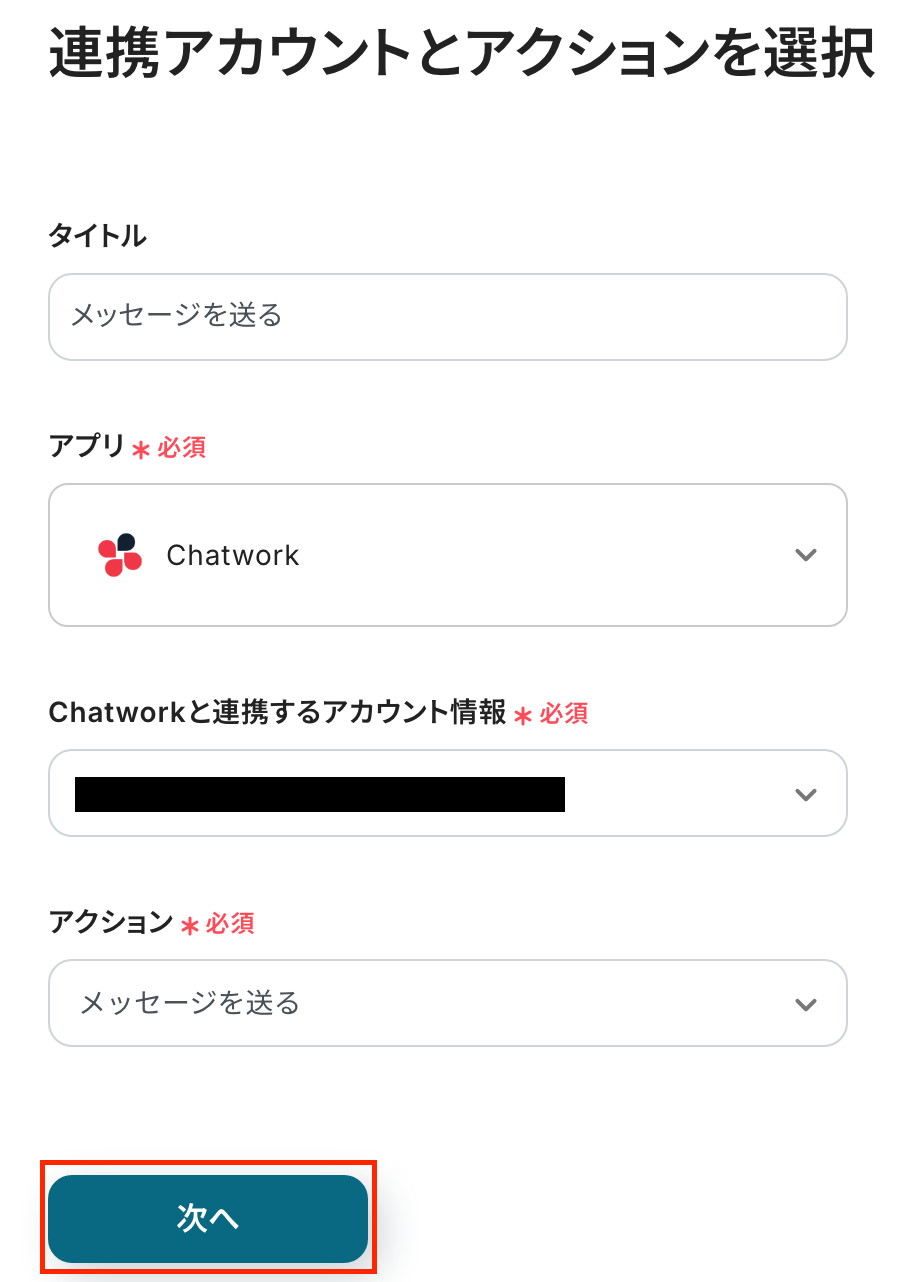
続いて、API接続設定をしましょう。
「ルームID」は、以下のように入力欄をクリックして表示される候補から選択してください。
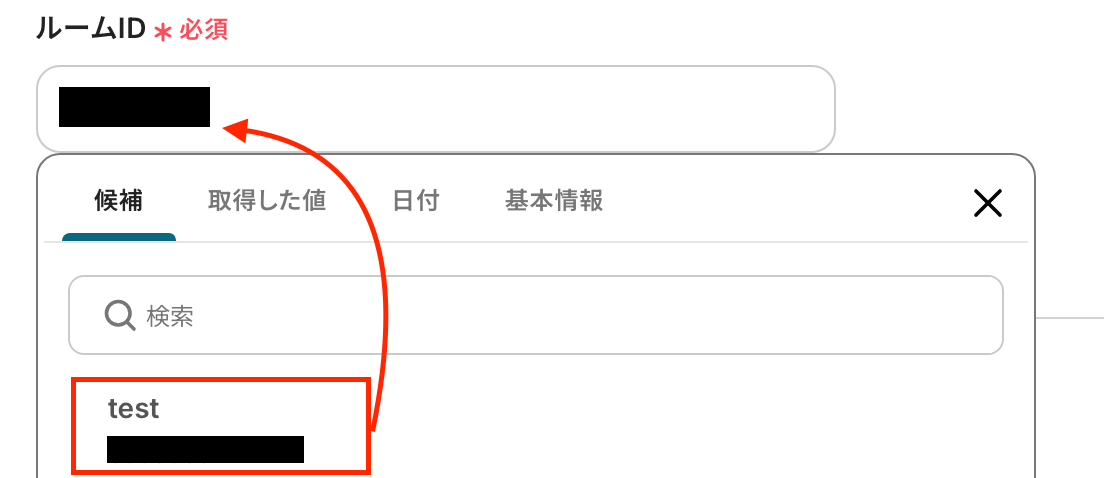
「メッセージ内容」は注釈を参照し、Chatworkに通知するメッセージを作成してください。
任意の文章と先ほど取得した値を組み合わせて設定しましょう!
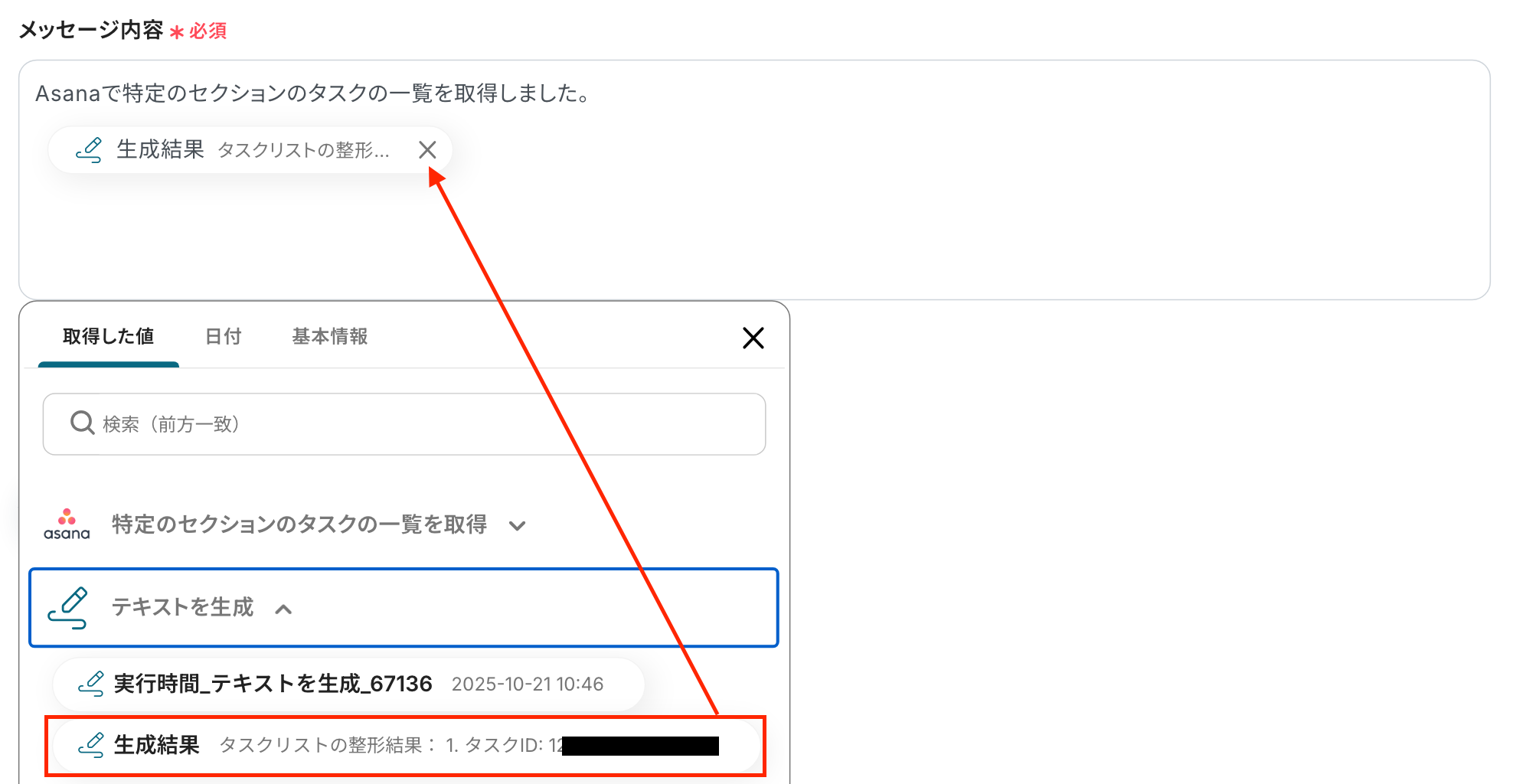
各項目の設定が完了したら、「テスト」をクリックします。
テストに成功すると、取得した値が表示されます。
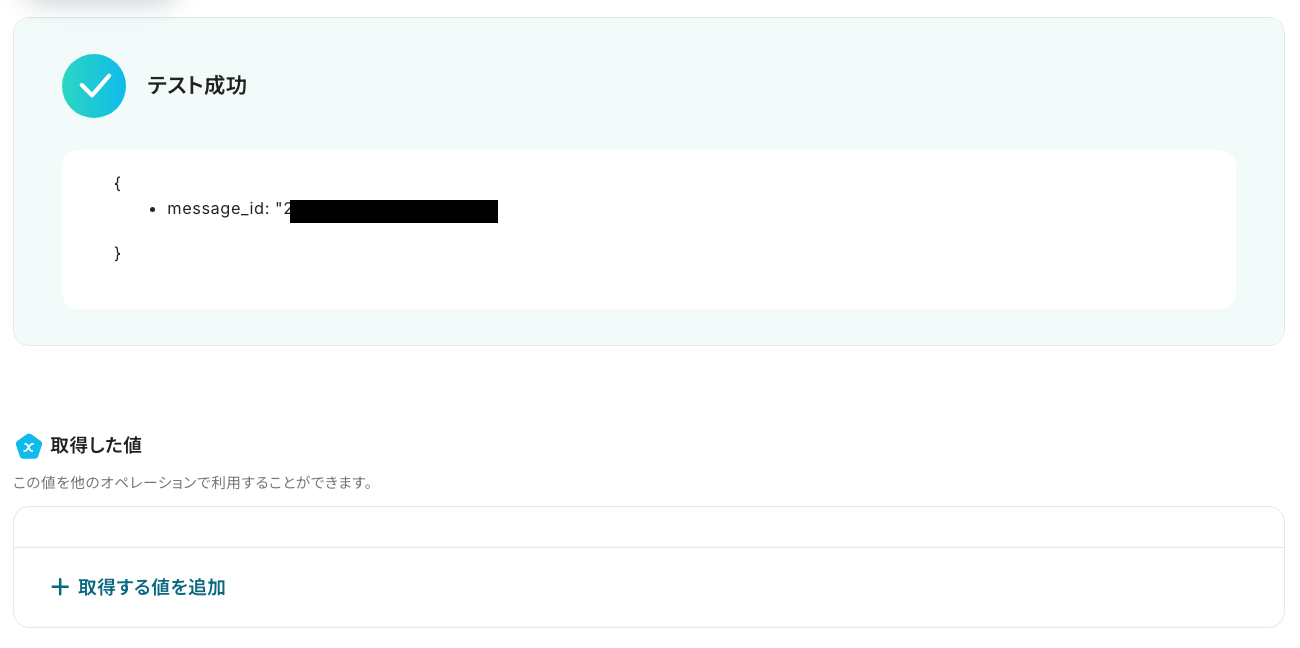
最後に、Chatworkの画面に移動し、メッセージが送られたかを確認します。
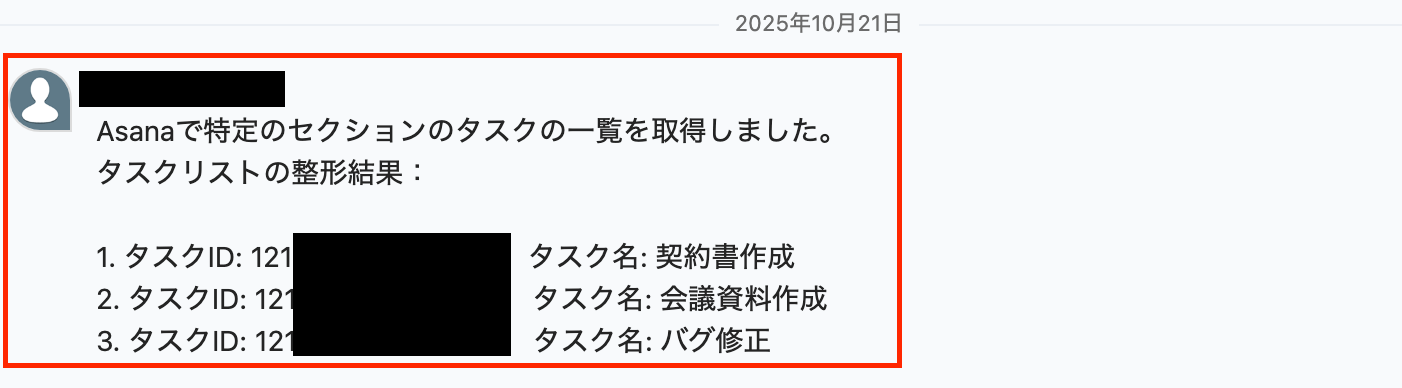
確認後、Yoomの画面で「保存する」をクリックします。
以上、「Asanaで進行中のタスクを毎朝Chatworkに通知する」方法でした!
ステップ7:トリガーをONに設定しフロー稼働の準備完了
フロー画面に戻り、以下のようなメニューが表示されていれば、フローの設定は完了です!
早速フローを起動させる場合は、「トリガーをON」をクリックしましょう。
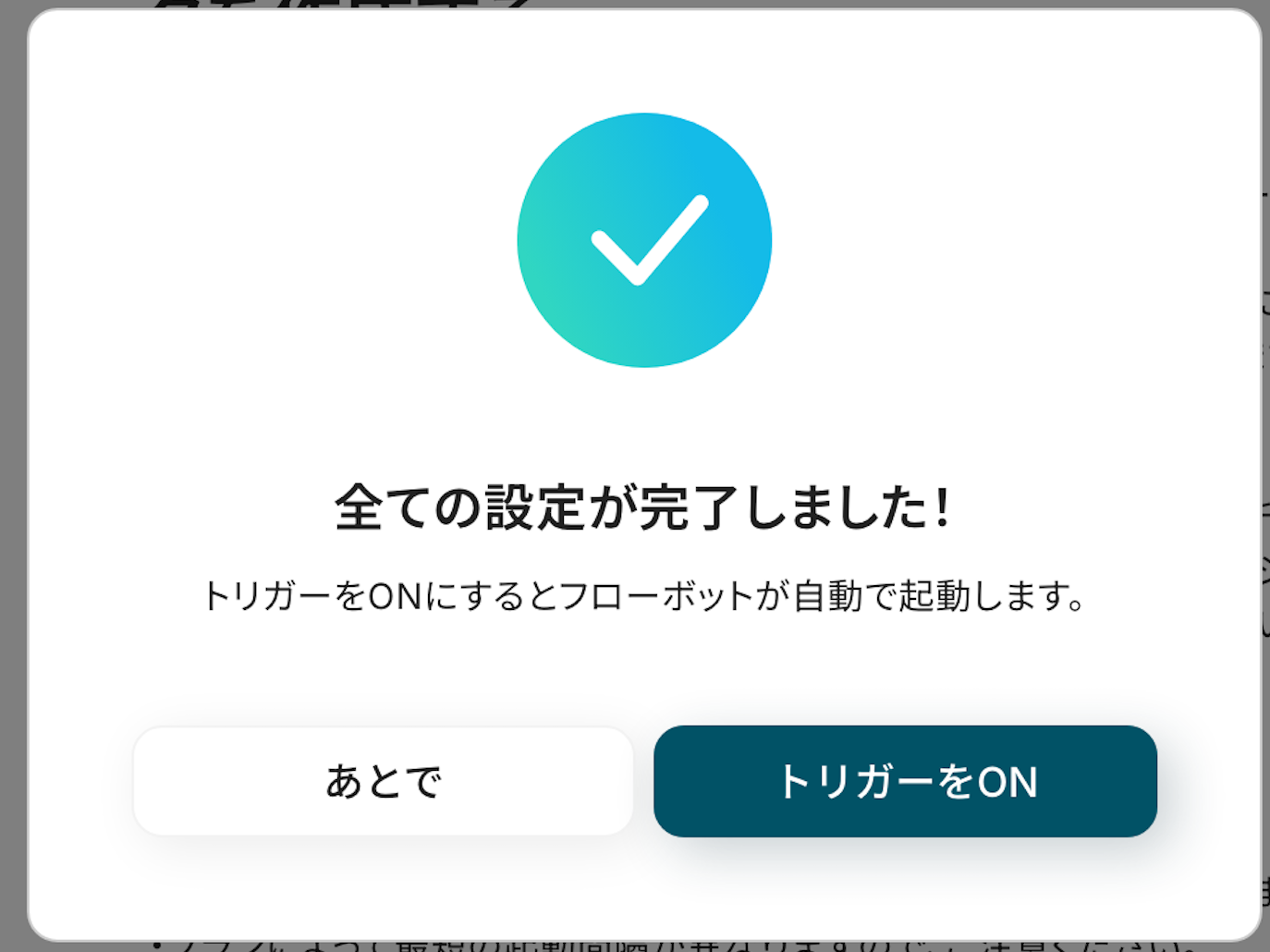
あとで起動させる場合は、フロー画面のトリガースイッチをクリックすることで、トリガーをONにできます。
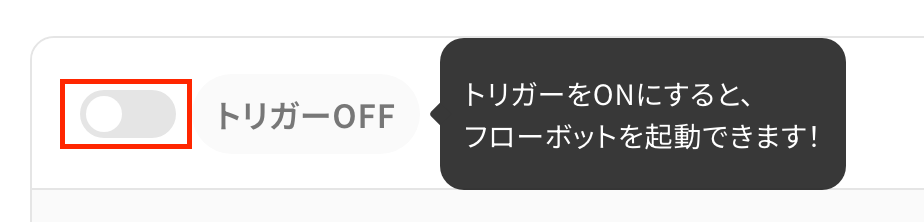
Asanaを使った自動化例
タスクが追加・完了されたら,他のタスクツールやデータベース、チャットツールへ情報を自動転記したり通知します。
逆に、フォームやCRM、他タスクツールからの情報をトリガーにタスクを自動作成します。
プロジェクト管理とチーム間の連携の効率が向上します。
Asanaでタスクが完了したらMicrosoft Teamsに通知する
試してみる
Asanaの特定のプロジェクトでタスクが完了したら、Microsoft Teamsの指定のチャンネルに通知を送信します。
Asanaで期日が今日までのタスクをSlackに通知する
試してみる
毎日指定の時間にAsanaで期日が今日までのタスクを取得して、Slackに通知するフローです。
Asanaでタスクが登録されたら、Miroにカードを作成する
試してみる
■概要
「Asanaでタスクが登録されたら、Miroにカードを作成する」ワークフローを利用すると、タスク管理が効率化します。
Asana上のタスク情報をMiroで可視化できるため、スムーズな業務進行につながります。
■このテンプレートをおすすめする方
・Asanaを利用してプロジェクト管理やタスク管理を行っている方
・チームでAsanaを使ってタスク管理をしているが、期日や締め切りを見逃してしまうことが多い方
・タスク登録後の迅速な対応を求めている方
・Miroを日常的に使っていて、タスクの進捗状況を迅速に把握したい方
・AsanaとMiroの連携をスムーズに行いたい方
・プロジェクトマネージャーとしてチームメンバーのタスク状況をスピーディに確認したい方
■注意事項
・AsanaとMiroのそれぞれとYoomを連携してください。
・トリガーは5分、10分、15分、30分、60分の間隔で起動間隔を選択できます。
・プランによって最短の起動間隔が異なりますので、ご注意ください。
Asanaのプロジェクトにタスクが追加されたら、Todoistにタスクを作成する
試してみる
Asanaのプロジェクトにタスクが追加されたら、Todoistにタスクを作成するフローです。
Asanaにタスクが追加されたらkintoneへ追加する
試してみる
Asanaにタスクが追加されたらkintoneへ追加するフローです。
Backlogで課題が登録されたらAsanaにも追加する
試してみる
Backlogで課題が登録されたらAsanaにも追加するフローです。
ClickUpでタスクが登録されたらAsanaに追加する
試してみる
ClickUpでタスクが登録されたらAsanaに追加するフローです。
Googleフォームで登録された情報をAsanaに登録する
試してみる
Googleフォームで登録された情報をAsanaに登録するフローです。
Salesforceの新規リード情報をAsanaにタスクとして自動登録する
試してみる
■概要
「Salesforceの新規リード情報をAsanaにタスクとして自動登録する」ワークフローは、営業活動の効率化を目指す方に最適な業務ワークフローです。
■このテンプレートをおすすめする方
・SalesforceとAsanaを既に活用しており、両システム間のデータ連携を強化したい営業担当者の方
・リード獲得後のフォローアップを効率化し、漏れなくタスク管理を行いたいチームリーダーの方
・営業プロセスの自動化を通じて、業務の効率化と生産性向上を目指す企業の経営者の方
・手動でのデータ入力に時間を取られている営業サポートスタッフの方
■注意事項
・Salesforce、AsanaのそれぞれとYoomを連携してください。
・Salesforceはチームプラン・サクセスプランでのみご利用いただけるアプリとなっております。フリープラン・ミニプランの場合は設定しているフローボットのオペレーションやデータコネクトはエラーとなりますので、ご注意ください。
・チームプランやサクセスプランなどの有料プランは、2週間の無料トライアルを行うことが可能です。無料トライアル中には制限対象のアプリを使用することができます。
・トリガーは5分、10分、15分、30分、60分の間隔で起動間隔を選択できます。
・プランによって最短の起動間隔が異なりますので、ご注意ください。
Asanaのプロジェクトに新しいタスクが追加されたらNotionに追加
試してみる
■概要
Asanaでタスク管理を行い、Notionでプロジェクト情報を集約している場合、双方への情報入力や転記作業に手間を感じていないでしょうか。
この手作業は時間を要するだけでなく、入力漏れやミスの原因にもなりがちです。
このワークフローを活用すれば、Asanaの特定のプロジェクトに新しいタスクが追加されると、自動でNotionのデータベースに情報が連携されるため、タスク管理と情報集約の連携をスムーズにし、業務の効率化に貢献します。
■このテンプレートをおすすめする方
・AsanaとNotionを併用しており、タスク情報の二重入力に手間を感じている方
・手作業による情報転記での入力漏れやミスをなくしたいプロジェクト担当者の方
・チーム内のタスク共有と情報の一元管理をより効率的に行いたいと考えている方
■注意事項
・Asana、NotionのそれぞれとYoomを連携してください。
・トリガーは5分、10分、15分、30分、60分の間隔で起動間隔を選択できます。
・プランによって最短の起動間隔が異なりますので、ご注意ください。
まとめ
Asanaのタスク一覧の共有を自動化することで、これまで手作業で行っていた進捗報告や情報共有の手間を削減し、チームメンバーがいつでも最新のタスク状況を把握できる状態を作れるでしょう。
これにより、報告業務に費やしていた時間を削減し、各メンバーが本来取り組むべきコア業務に集中できる環境が整います!
今回ご紹介したような業務自動化を実現できるノーコードツール「Yoom」を使えば、プログラミングの知識がない方でも、直感的な操作で簡単に業務フローを構築できます。
もし自動化に少しでも興味を持っていただけたなら、ぜひこちらから無料登録して、Yoomによる業務効率化を体験してみてください!
よくあるご質問
Q:担当者や期日でタスクを絞り込めますか?
A:はい、「分岐」オペレーションを使うことで、担当者や期日でタスクを絞り込むことができます。
条件は複数組み合わせることもできるため、シーンに応じた高度な連携設定が行えます。
※「分岐する」オペレーションは、ミニプラン以上でご利用いただけます。
フリープランで利用するとエラーになってしまうのでご注意ください。ミニプランなどの有料プランは2週間の無料トライアルが可能です。
無料トライアル中なら、普段制限されているアプリや機能も自由にお試しいただけますので、ぜひ活用してみてください。
Q:SlackやMicrosoft Teamsにも通知できますか?
A:はい、できます。
今回のフローボットでChatworkではなく、Slackに通知するオペレーションに変更する場合、Chatworkのオペレーションを削除し、「テキスト生成」オペレーション下の+マークをクリックすると、オペレーションの追加が出来ます。
Q:複数プロジェクトのタスクをまとめられますか?
A:Yoomでは、Asanaに登録された複数のプロジェクトのタスクをまとめて取得することはできません。
各プロジェクトのタスクは、個別のフローボットを設定する必要があります。
今回のフローボットのように、Chatworkなどのツールに通知を行いたい場合、プロジェクトごとにフローを分けて設定する形になります。